Page 1

ITALIANO
MANUALE
DI ISTRUZIONI
Manuale di istruzioni
della funzione Wi-Fi/NFC
EOS 760D (W)
Page 2
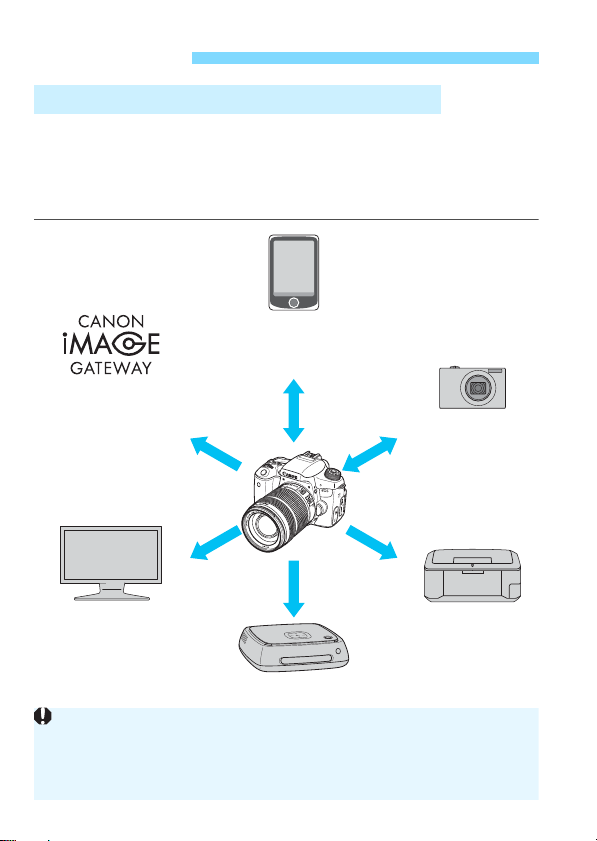
Introduzione
(CANON iMAGE GATEWAY)
(6) Invio di immagini
a un servizio Web
Salvare e
condividere
immagini
(1) Connessione a uno smartphone
Visualizzare immagini con uno smartphone
Scattare in remoto con uno smartphone
(3) Stampa di immagini
con una stampante
Wi-Fi
(2) Trasferimento di
immagini tra
fotocamere
Scambiare le
immagini
(5) Visualizzazione di
immagini con un
lettore
multimediale
(4) Salvataggio di immagini sulla Connect Station
I servizi Web CANON iMAGE GATEWAY Web non sono disponibili in alcuni Paesi e
Regioni. Per informazioni sui Paesi e le Regioni in cui sono disponibili i servizi
CANON iMAGE GATEWAY, visitare il sito Web Canon (http://www.canon.com/cig).
Le impostazioni relative a "Invio di immagini a un servizio Web" potrebbero non
essere disponibili su computer situati in particolari Paesi o Regioni.
Cosa si può fare con le funzioni LAN wireless
Le funzioni LAN wireless di questa fotocamera, consentono di eseguire
una serie di operazioni in modalità wireless, dall'invio di immagini a
servizi Web e ad altre fotocamere al controllo remoto della fotocamera
semplicemente connettendosi a una rete Wi-Fi
supportano le funzioni LAN wireless della fotocamera.
o ad altri dispositivi che
2
Page 3
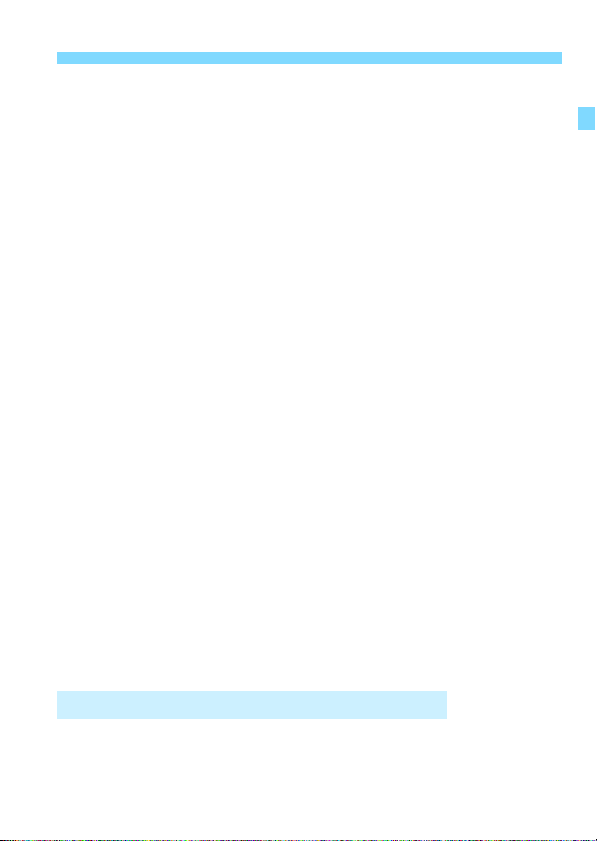
Introduzione
(1)q Connessione a uno smartphone (p. 25, 83)
Visualizzazione di immagini salvate o controllo della fotocamera da uno
smartphone o un tablet dotato di connettività Wi-Fi. Installare l'applicazione
dedicata "Camera Connect" per utilizzare queste funzioni.
In questo manuale e sul monitor LCD della fotocamera,
"smartphone" si riferisce a smartphone e tablet.
(2)z Trasferimento di immagini tra fotocamere (p. 43)
Trasferimento di immagini tra questa e altre fotocamere Canon con
funzioni LAN wireless integrate.
(3)l Stampa di immagini con una stampante Wi-Fi (p. 53, 93)
Connessione della fotocamera a una stampante compatibile con
funzione LAN wireless che supporta PictBridge (LAN wireless) per la
stampa di immagini in modalità wireless.
(4)Salvataggio di immagini sulla Connect Station (p. 61)
Collegare la fotocamera alla Connect Station (venduta
separatamente) tramite una LAN wireless per salvare le immagini.
(5)o
Visualizzazione di immagini con un lettore multimediale
Visualizzazione di immagini salvate sulla scheda di memoria della
fotocamera sul televisore mediante un lettore multimediale che
supporti lo standard DLNA* su una LAN wireless.
* Digital Living Network Alliance
(p. 101)
(6)m Invio di immagini a un servizio Web (p. 107)
Condivisione delle immagini con familiari e amici utilizzando l'ampia gamma
di servizi Web offerti tramite CANON iMAGE GATEWAY, un servizio di foto
online per gli utenti Canon (registrazione gratuita necessaria).
Connessione facile tramite la funzione NFC
Questa fotocamera supporta la funzione NFC, che consente di
impostare in modo semplice una connessione tra la fotocamera e uno
smartphone o la Connect Station (venduta separatamente). Per ulteriori
informazioni, vedere a pagina 17.
3
Page 4
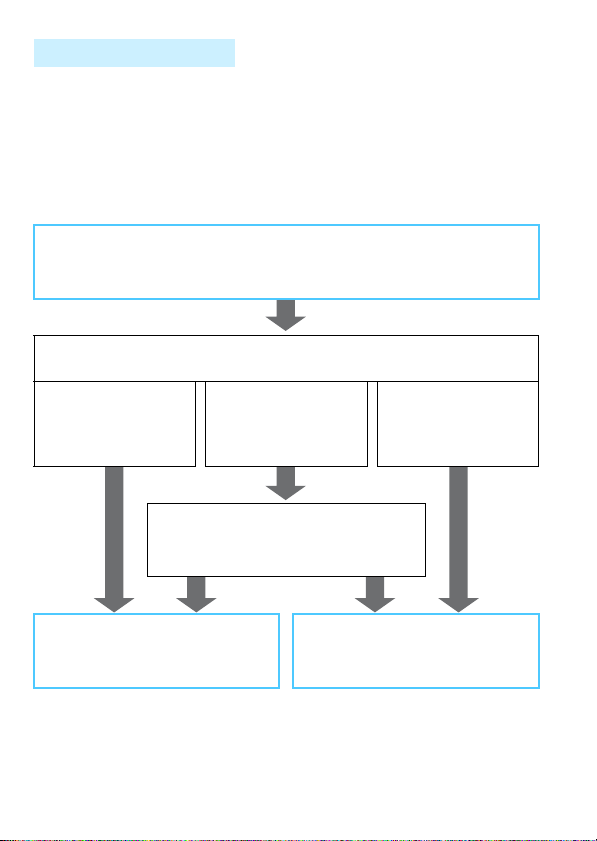
Struttura del manuale
Questo manuale è diviso in tre sezioni principali, "Guida introduttiva", "Connessione
facile" e "Connessione avanzata". Dopo aver registrato un nickname in Guida
introduttiva (p. 19), consultare le pagine seguenti a seconda delle proprie necessità.
z/Connect Station: "Connessione facile" (p. 23)
o/m: "Connessione avanzata" (p. 65)
q/l: "Connessione facile" o "Connessione avanzata" a seconda
delle proprie necessità
Spiega le operazioni di base e come registrare un nickname.
Selezione della destinazione della connessione
z Fotocamera
Connect Station
Connessione facile (p. 23)
La fotocamera viene collegata
direttamente al dispositivo.
Guida introduttiva (p. 11)
q Smartphone
l Stampante
Selezione del metodo di connessione
Per q e l, è possibile selezionare il
metodo di connessione.
Connessione avanzata (p. 65)
Il collegamento viene effettuato
tramite un punto di accesso Wi-Fi.
4
o Lettore
multimediale
m Servizio Web
Page 5
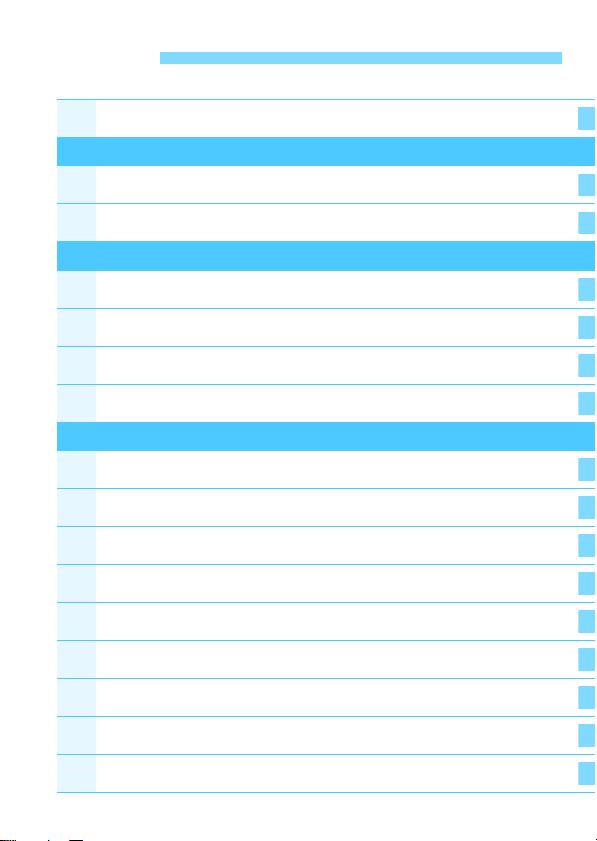
Capitoli
1
23456
789
1011121314
15
Introduzione
Guida introduttiva
Impostazioni e utilizzo di base
Registrazione di un nickname
Connessione facile
Connessione facile a uno smartphone
Trasferimento di immagini tra fotocamere
Connessione facile a una stampante Wi-Fi
Connessione facile alla Connect Station
Connessione avanzata
Uso di un punto di accesso Wi-Fi
Connessione Wi-Fi a uno smartphone
Connessione Wi-Fi a una stampante Wi-Fi
Visualizzazione di immagini con un lettore multimediale
Connessione Wi-Fi a un servizio Web
Connessione a una LAN wireless da una schermata di riproduzione
Gestione delle impostazioni
2
13
19
25
43
53
61
69
83
93
101
107
129
133
Guida alla risoluzione dei problemi
Informazioni di riferimento
139
157
5
Page 6
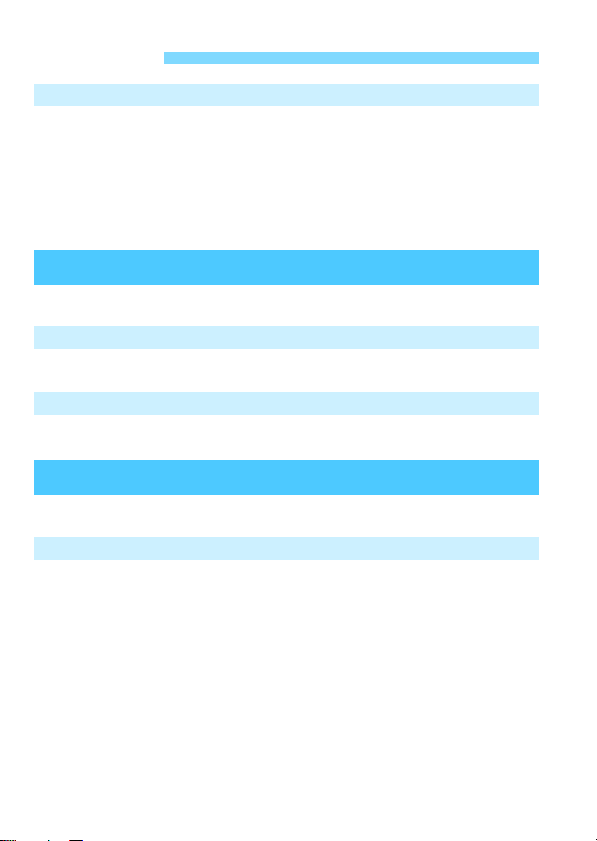
Sommario
Introduzione 2
Cosa si può fare con le funzioni LAN wireless ................................. 2
Struttura del manuale....................................................................... 4
Capitoli ............................................................................................. 5
Sommario......................................................................................... 6
Simboli utilizzati in questo manuale ............................................... 10
Guida introduttiva 11
Diagramma di flusso delle operazioni ............................................ 12
Impostazioni e utilizzo di base 13
1
Impostazioni e utilizzo di base........................................................ 14
Registrazione di un nickname 19
2
Registrazione di un nickname........................................................ 20
Connessione facile 23
Diagramma di flusso della funzione LAN wireless (Connessione facile)
Connessione facile a uno smartphone 25
3
Preparazione.................................................................................. 26
Connessione tramite la funzione NFC............................................ 28
Uso della modalità punto di accesso della fotocamera per stabilire la
connessione
Controllo della fotocamera con uno smartphone............................ 35
Riconnessione................................................................................ 37
Trasferimento facile delle immagini tramite la funzione NFC ......... 39
.................................................................................... 31
......... 24
6
Page 7
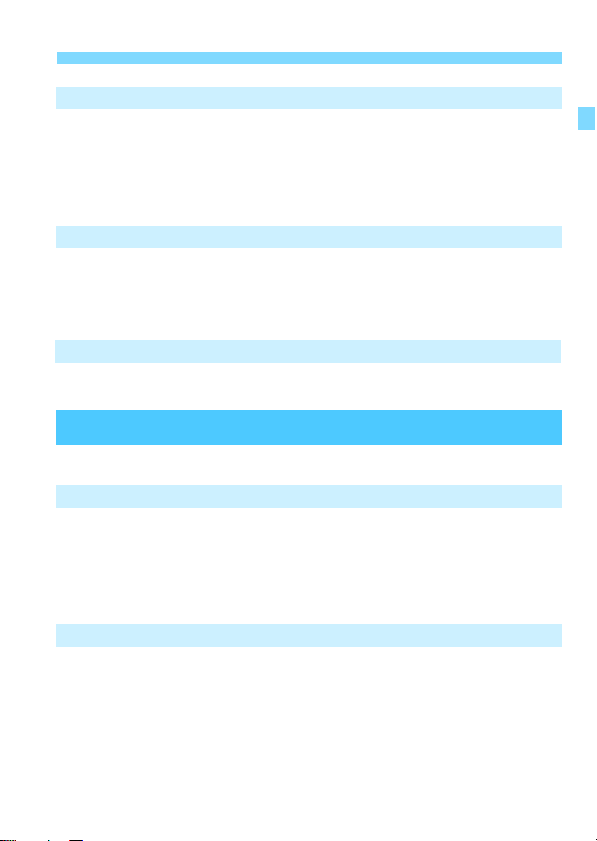
Sommario
Trasferimento di immagini tra fotocamere 43
4
Selezione della destinazione della connessione.............................44
Invio delle immagini ........................................................................46
Riconnessione ................................................................................50
Registrazione di diverse impostazioni di connessione....................51
Connessione facile a una stampante Wi-Fi 53
5
Uso della modalità punto di accesso della fotocamera per stabilire la connessione
Stampa............................................................................................57
Riconnessione ................................................................................60
Connessione facile alla Connect Station 61
6
Salvataggio delle immagini .............................................................62
.......54
Connessione avanzata 65
Diagramma di flusso della funzione LAN wireless (Connessione avanzata)
Uso di un punto di accesso Wi-Fi 69
7
Verifica del tipo di punto di accesso................................................70
Connessione tramite WPS (modalità PBC) ....................................71
Connessione tramite WPS (modalità PIN)......................................74
Connessione manuale tramite la ricerca di reti...............................78
.....66
Connessione Wi-Fi a uno smartphone 83
8
Uso della modalità infrastruttura per stabilire la connessione.........84
Controllo della fotocamera con uno smartphone ............................86
Riconnessione ................................................................................88
Scelta delle immagini da visualizzare .............................................89
Registrazione di diverse impostazioni di connessione....................92
7
Page 8
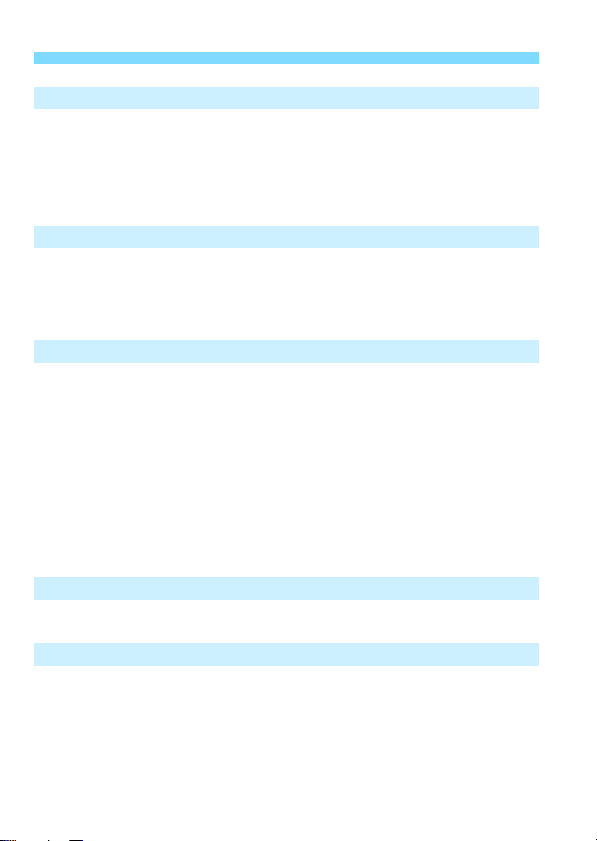
Sommario
Connessione Wi-Fi a una stampante Wi-Fi 93
9
Uso della modalità infrastruttura per stabilire la connessione........ 94
Stampa........................................................................................... 95
Riconnessione................................................................................ 98
Registrazione di diverse impostazioni di connessione................... 99
Visualizzazione di immagini con un lettore multimediale
10
Visualizzazione delle immagini sullo schermo di un televisore .... 102
Riconnessione.............................................................................. 104
Registrazione di diverse impostazioni di connessione................. 105
Connessione Wi-Fi a un servizio Web 107
11
Preparazione................................................................................ 108
Verifica del tipo di punto di accesso ............................................. 110
Connessione tramite WPS (modalità PBC).................................. 111
Connessione tramite WPS (modalità PIN) ................................... 114
Connessione manuale tramite la ricerca di reti ............................ 117
Invio di immagini a un servizio Web ............................................. 121
Riconnessione.............................................................................. 126
Registrazione di diverse impostazioni di connessione................. 127
Connessione a una LAN wireless da una schermata di riproduzione
12
Connessione da una schermata di riproduzione.......................... 130
Gestione delle impostazioni 133
13
Verifica, modifica o eliminazione delle impostazioni .................... 134
Eliminazione delle impostazioni LAN wireless ............................. 137
8
101
129
Page 9
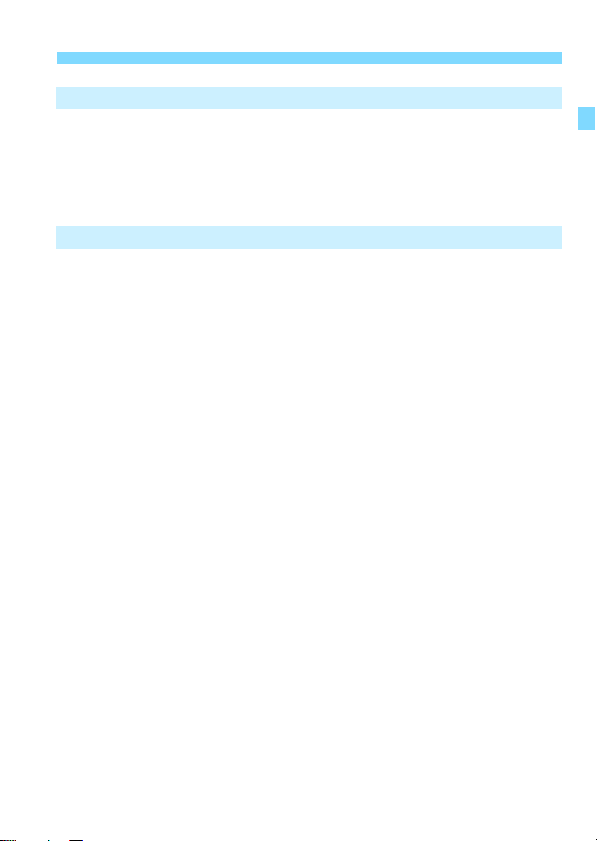
Guida alla risoluzione dei problemi 139
14
Risposta ai messaggi di errore .....................................................140
Guida alla risoluzione dei problemi...............................................153
Note sulle LAN wireless................................................................154
Verifica delle impostazioni di rete .................................................156
Informazioni di riferimento 157
15
Impostazione manuale della rete..................................................158
Impostazione manuale dell'indirizzo IP.........................................160
Specifiche .....................................................................................162
Precauzioni per l'uso del Wi-Fi (LAN wireless) .............................163
Indice ............................................................................................165
Sommario
9
Page 10
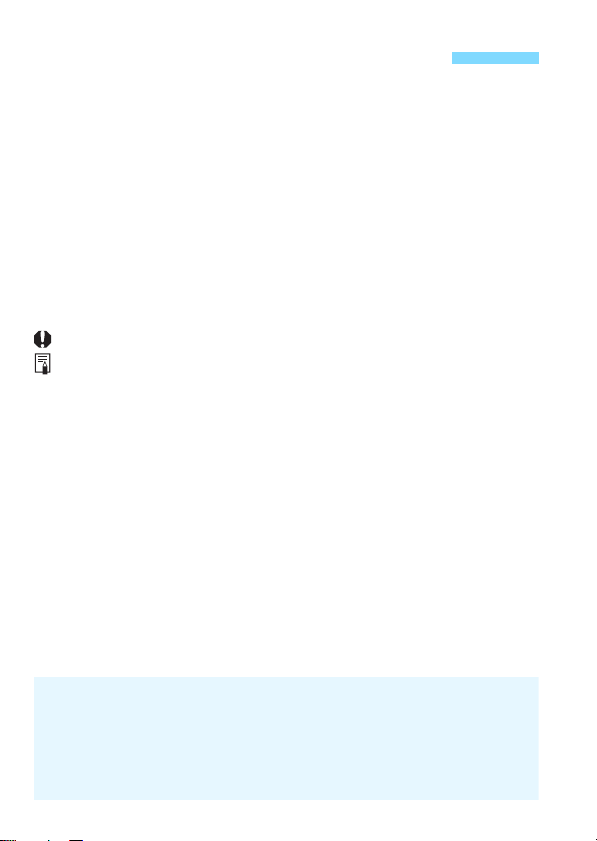
Simboli utilizzati in questo manuale
Si fa presente che Canon non potrà essere ritenuta responsabile per eventuali
perdite o danni dovuti a un'errata configurazione delle impostazioni della LAN
wireless per l'utilizzo della fotocamera. Canon, inoltre, non potrà essere ritenuta
responsabile per qualsiasi altra perdita o danno causati dall'uso della fotocamera.
Quando si utilizzano le funzioni Wi-Fi, stabilire il grado di sicurezza da adottare a proprio
rischio e discrezione. Canon non potrà essere ritenuta responsabile per eventuali perdite
o danni causati da accessi non autorizzati o altre violazioni della sicurezza.
Microsoft e Windows sono marchi o marchi registrati di Microsoft
Corporation negli Stati Uniti e/o in altri paesi.
Macintosh e Mac OS sono marchi di Apple Inc., registrati negli Stati Uniti e
in altri Paesi.
Wi-Fi è un marchio registrato di Wi-Fi Alliance.
Wi-Fi Certified, WPA, WPA2 e il logo Wi-Fi Certified sono marchi di Wi-Fi
Alliance.
"WPS", utilizzato nelle schermate di impostazione della fotocamera e nel
presente manuale, è l'acronimo di Wi-Fi Protected Setup.
UPnP è un marchio di UPnP Implementers Corporation.
Il Simbolo N è un marchio o marchio registrato di NFC Forum, Inc. negli
Stati Uniti e in altri paesi.
Tutti gli altri marchi appartengono ai rispettivi proprietari.
Nel presente manuale il termine "LAN wireless" è utilizzato come termine generale
per indicare il Wi-Fi e le funzioni di comunicazione wireless originali Canon.
Il termine "punto di accesso" indica i terminali LAN wireless (punti di
accesso alla LAN wireless, router LAN wireless, ecc.) che utilizzano
la connessione LAN wireless.
Le parentesi quadre [ ] indicano nomi di pulsanti, nomi di icone e altri
elementi del software visualizzati sullo schermo del computer o di un altro
dispositivo. Le parentesi indicano inoltre le voci di menu della fotocamera.
Gli ** (numeri) per "(p. **)" nel manuale indicano il numero della
pagina di riferimento in cui trovare maggiori informazioni.
Le sezioni del manuale contrassegnate dalle seguenti icone
contengono tipi di informazioni particolari, come descritto di seguito.
: Avvertenze per evitare possibili problemi durante il funzionamento.
: informazioni aggiuntive.
Marchi
10
Page 11
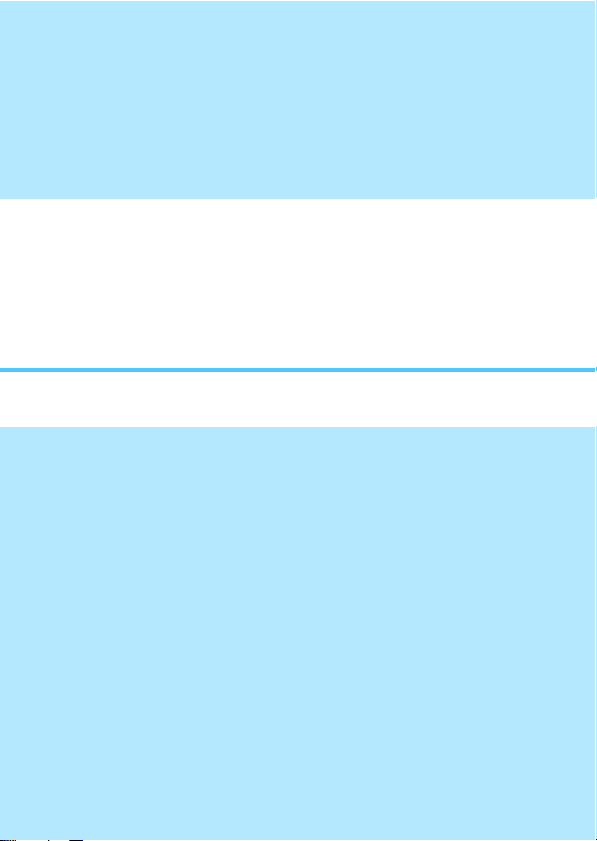
Guida introduttiva
11
Page 12
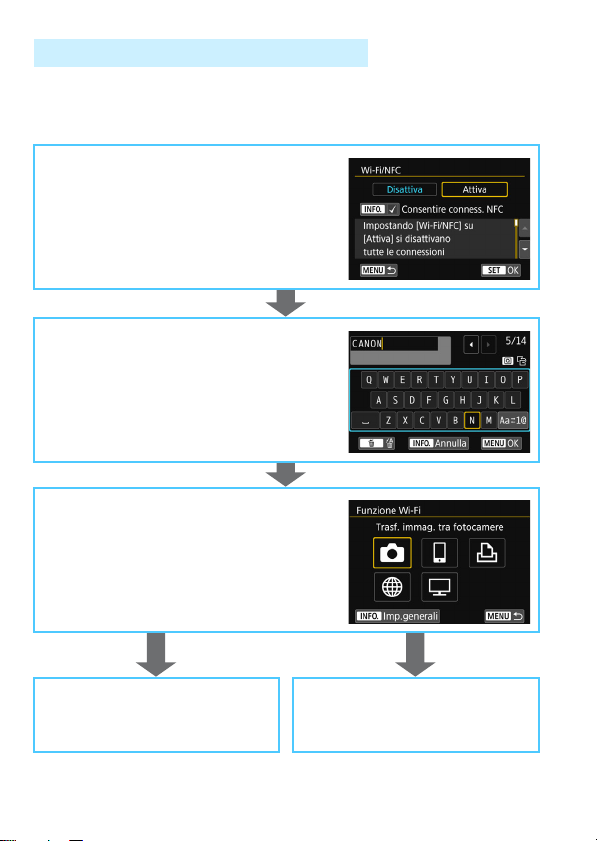
Diagramma di flusso delle operazioni
Questa sezione spiega l'utilizzo di base delle funzioni LAN wireless e
come registrare un nickname (per l'identificazione).
Attenersi alle procedure riportate di seguito.
Impostare [Wi-Fi/NFC] su [Attiva].
(Passi 1 e 2 a pagina 14)
Quando si seleziona questa impostazione per
la prima volta, viene visualizzata una
schermata per la registrazione del nickname.
Registrare un nickname. (p. 20)
Impostare il nickname della fotocamera.
Inserire un nickname qualsiasi, ad esempio il
proprio nome, di lunghezza compresa tra 1 e
14 caratteri.
L'impostazione di un nickname è
necessaria per aprire la schermata delle
impostazioni LAN wireless.
Visualizzare la schermata [Funzione Wi-Fi].
(Passi 3 e 4 alle pagine 14-15)
Le impostazioni LAN wireless della fotocamera
vengono configurate nella schermata
[Funzione Wi-Fi].
Per altre impostazioni, vedere "Connessione
facile" o "Connessione avanzata".
Connessione facile (p. 23)
La fotocamera viene collegata
direttamente al dispositivo.
12
Connessione avanzata (p. 65)
Il collegamento viene effettuato
tramite un punto di accesso Wi-Fi.
Page 13
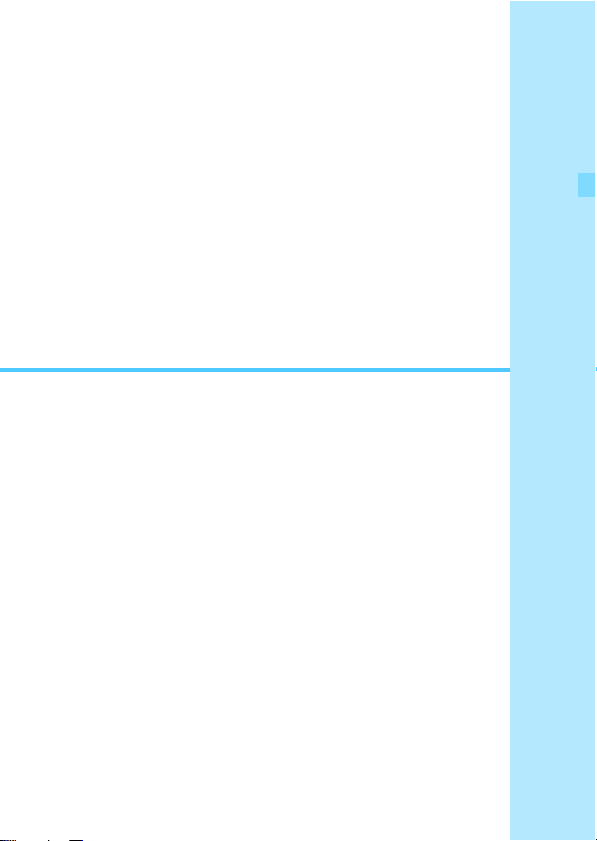
1
Impostazioni e utilizzo
di base
In questo capitolo sono descritte le operazioni di base e
le impostazioni necessarie per l'utilizzo delle funzioni
LAN wireless della fotocamera.
13
Page 14
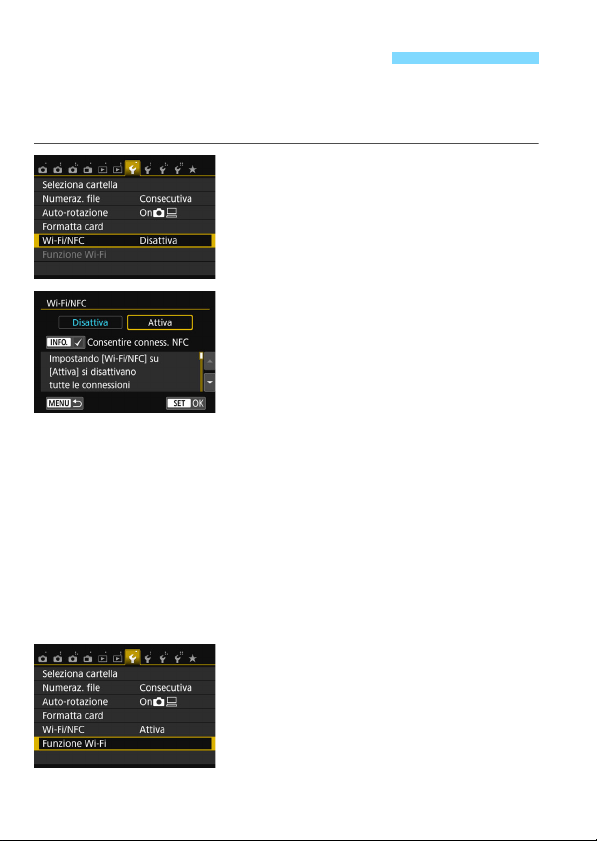
Impostazioni e utilizzo di base
Vengono qui spiegate le operazioni di base per impostare le funzioni
LAN wireless della fotocamera. Attenersi alle procedure riportate di
seguito.
Selezionare [Wi-Fi/NFC].
1
Nella scheda
NFC],
Selezionare [Attiva].
2
Premere il tasto <Z> per selezionare
[Attiva], quindi premere <0>.
Quando si seleziona questa
impostazione per la prima volta,
viene visualizzata una schermata
per la registrazione del nickname
(per l'identificazione). Vedere a
pagina 20 per le istruzioni su come
registrare un nickname.
L'opzione [Funzione Wi-Fi] nella
scheda [51] è ora selezionabile.
Quando questa opzione è impostata
su [Attiva], tutte le connessioni
tramite i terminali DIGITAL e HDMI
vengono disabilitate. [Trasf. Eye-Fi]
viene impostata su [Disattiva].
Selezionare [Funzione Wi-Fi].
3
Nella scheda [51], selezionare
[Funzione Wi-Fi], quindi premere
<0>.
[51],
selezionare
quindi premere
[Wi-Fi/
<0>.
14
Page 15
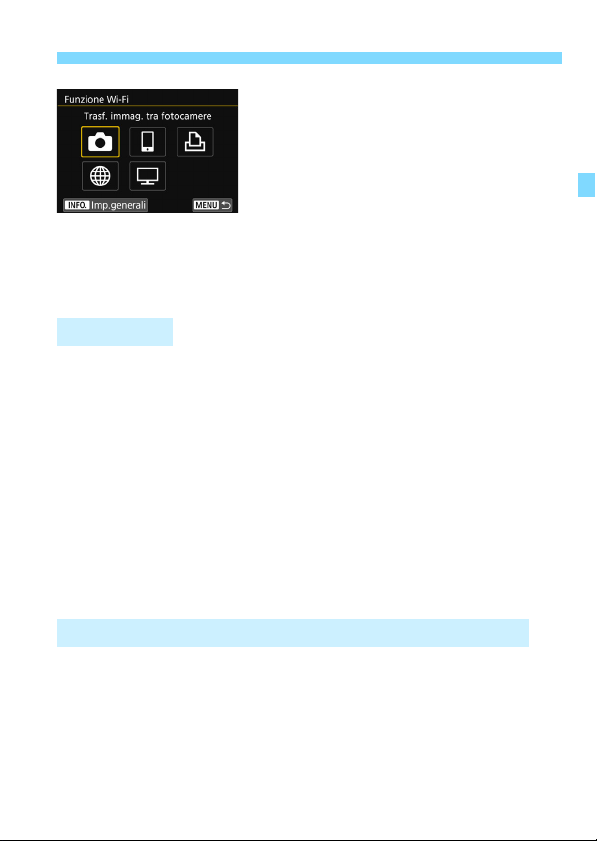
Impostazioni e utilizzo di base
Selezionare la funzione Wi-Fi da
4
utilizzare per la connessione.
Premere i tasti <W> <X> o <Y>
<Z> per selezionare una voce.
Le impostazioni LAN wireless della
fotocamera vengono configurate in
questa schermata. Per altre
impostazioni di connessione, vedere
"Connessione facile" o "Connessione
avanzata".
[Wi-Fi/NFC]
Quando questa opzione è impostata su [Disattiva], non è possibile
selezionare [Funzione Wi-Fi] nella scheda [51].
Se si utilizza la funzione NFC, impostare [Wi-Fi/NFC] su [Attiva],
quindi aggiungere [X] a [Consentire conness. NFC]. Premere il
pulsante <B> per aggiungere o rimuovere [X].
Se l'uso di dispositivi elettronici e wireless è proibito, come ad
esempio a bordo di aerei o in ospedale, impostare l'opzione
[Disattiva].
Quando questa opzione è impostata su [Attiva], non è possibile
utilizzare la fotocamera collegandola a un computer, una stampante,
un ricevitore GPS, un televisore o a un altro dispositivo mediante un
cavo (p. 18).
Uso della fotocamera con le funzioni LAN wireless attive
Se si desidera dare la priorità alle funzioni LAN wireless, non utilizzare
l'interruttore di accensione, la ghiera di selezione, il coperchio dello slot
della scheda o il coperchio del vano batteria. In caso contrario, le
operazioni di scatto o riproduzione diventano prioritarie e le funzioni
LAN wireless potrebbero interrompersi durante l'operazione.
15
Page 16
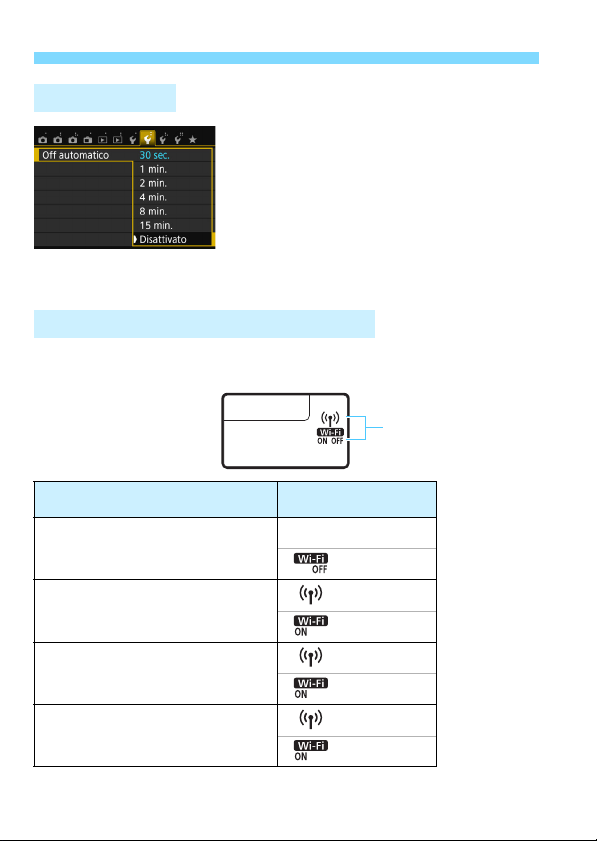
Impostazioni e utilizzo di base
Funzione Wi-Fi
Off automatico
Se necessario, impostare
[Off automatico] nella scheda [52]
su [Disattivato].
Se la funzione di spegnimento
automatico della fotocamera si attiva
mentre è attiva la connessione LAN
wireless, la connessione si
interrompe.
Stato della connessione LAN wireless
È possibile verificare lo stato della connessione LAN wireless sul
pannello LCD della fotocamera.
Stato della connessione
Non connesso
Connesso/Invio di dati in corso/
Ricezione di dati in corso
In attesa di connessione/In attesa
di riconnessione
Errore di connessione
16
Indicazione funzione
Wi-Fi
(Spento)
(Lampeggiante)
(Lampeggiante)
(Lampeggiante)
Page 17
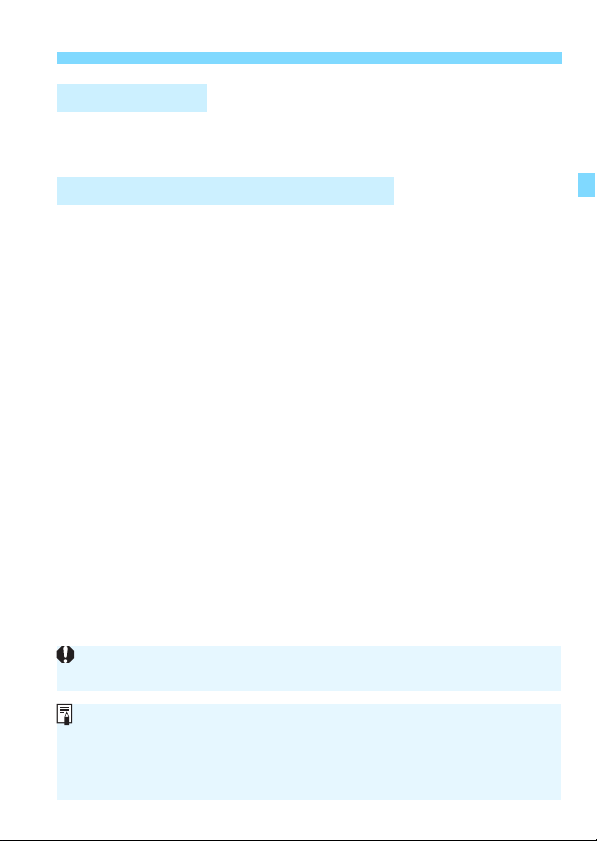
Impostazioni e utilizzo di base
Questa fotocamera non può utilizzare la funzione NFC per collegarsi ad
altre fotocamere o stampanti dotate della funzionalità NFC.
Che cos'è NFC?
NFC (Near Field Communication) è una funzione che permette lo scambio
di informazioni avvicinando semplicemente due dispositivi dotati di questa
funzionalità. Questa fotocamera utilizza la funzione NFC per scambiare
informazioni riguardanti la connessione LAN wireless.
Controllo tocco
È possibile controllare le funzioni LAN wireless anche toccando lo
schermo della fotocamera.
Cosa si può fare con la funzione NFC
La funzione NFC della fotocamera consente di:
Accostare uno smartphone dotato di funzionalità NFC alla fotocamera
per collegarlo facilmente tramite una LAN wireless
Quando si riproducono immagini sulla fotocamera, accostare uno
smartphone dotato di funzionalità NFC alla fotocamera per inviare
sullo smartphone un'immagine scattata (p. 39).
Tenere la fotocamera vicina alla Canon Connect Station (venduta
separatamente) per collegarle facilmente tramite una LAN wireless
(p. 62).
(p. 28).
17
Page 18
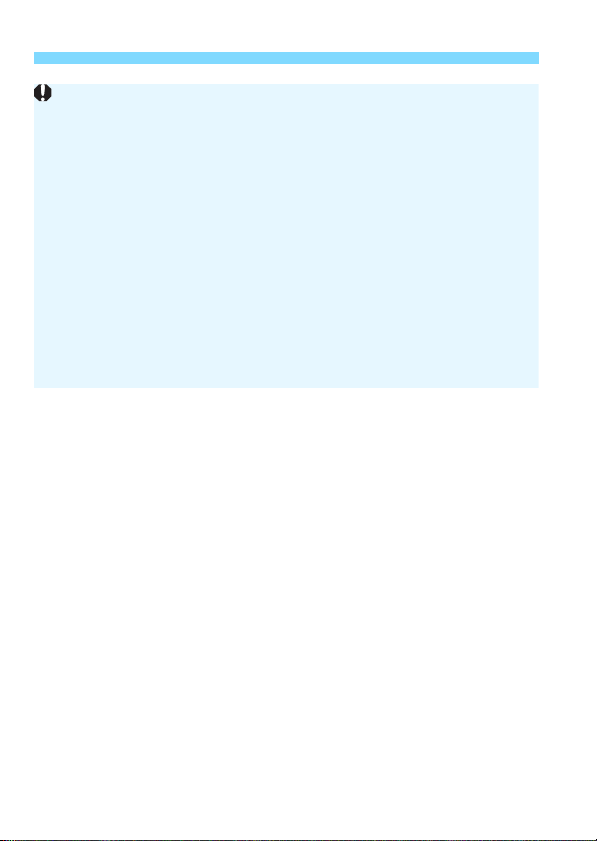
Impostazioni e utilizzo di base
Raccomandazioni per l'uso di collegamenti via cavo
Quando [51: Wi-Fi/NFC] è impostato su [Attiva], non è possibile
realizzare collegamenti tramite un cavo interfaccia, un cavo AV stereo o
un cavo HDMI. Prima di collegare un cavo, impostare [51: Wi-Fi/NFC]
su [Disattiva].
Quando la fotocamera è connessa a un computer, una stampante, un
ricevitore GPS, un televisore o a qualsiasi altro dispositivo mediante un
cavo interfaccia, non è possibile modificare le impostazioni dell'opzione
[Wi-Fi/NFC]. Scollegare il cavo interfaccia per poter modificare le
impostazioni.
Schede
Se nella fotocamera non è presente una scheda, la fotocamera non può
essere collegata a una LAN wireless. Inoltre, la fotocamera non può
essere collegata a una LAN wireless per le utilizzare le funzioni Wi-Fi
[l], [m] o [o] se la scheda non contiene immagini salvate.
Uso di una scheda Eye-Fi
Quando [51: Wi-Fi/NFC] è impostato su [Attiva], non è possibile
trasferire immagini utilizzando una scheda Eye-Fi.
18
Page 19
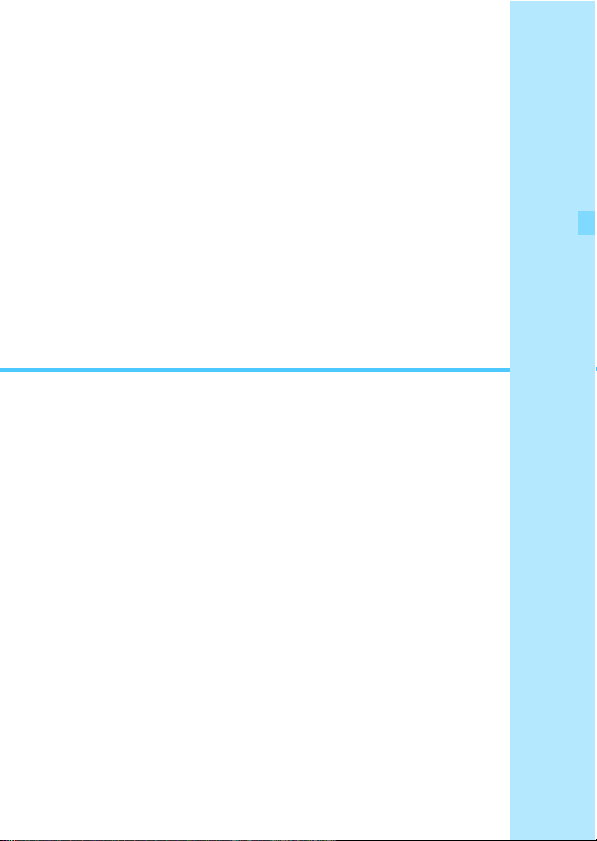
2
Registrazione di un
nickname
Questo capitolo descrive come impostare il nickname
della fotocamera (per l'identificazione).
19
Page 20
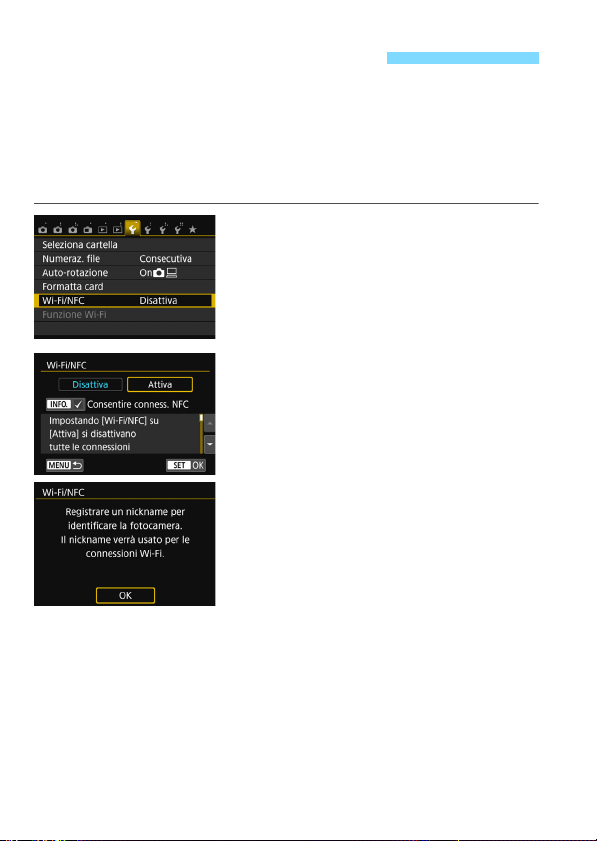
Registrazione di un nickname
Prima di configurare una connessione, impostare il nickname della
fotocamera (per l'identificazione).
Quando la fotocamera è connessa a un altro dispositivo tramite LAN
wireless, sul dispositivo viene visualizzato il nickname. L'impostazione
di un nickname è necessaria per aprire la schermata delle
impostazioni LAN wireless.
Selezionare [Wi-Fi/NFC].
1
Nella scheda
NFC],
Selezionare [Attiva].
2
Premere il tasto <Z> per selezionare
[Attiva], quindi premere <0>.
Quando si seleziona questa
impostazione per la prima volta, viene
visualizzata una schermata per la
registrazione del nickname.
Selezionare
[51],
selezionare
quindi premere
[OK]
e andare al passo 3.
[Wi-Fi/
<0>.
20
Page 21
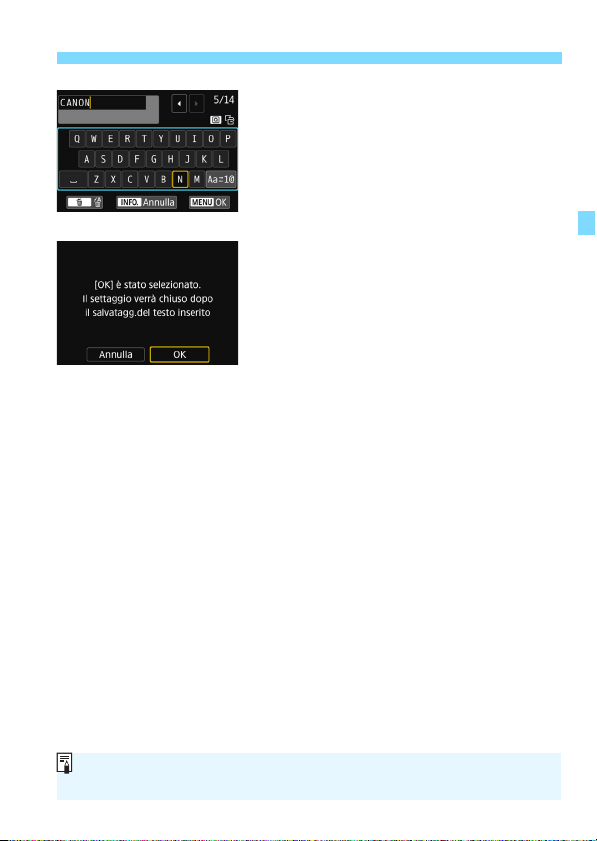
Registrazione di un nickname
È possibile cambiare successivamente il nickname nella schermata
[Imp.generali] (p. 138).
Immettere un nickname.
3
Per istruzioni su come inserire i
caratteri, vedere "Uso della tastiera
virtuale" a pagina seguente.
Inserire un nickname qualsiasi, di
lunghezza compresa tra 1 e 14
caratteri.
Uscire dall'impostazione.
4
Al termine, premere il pulsante
<M>.
Selezionare [OK] nella finestra di
dialogo di conferma e premere <0>
per tornare alla schermata dei menu.
21
Page 22
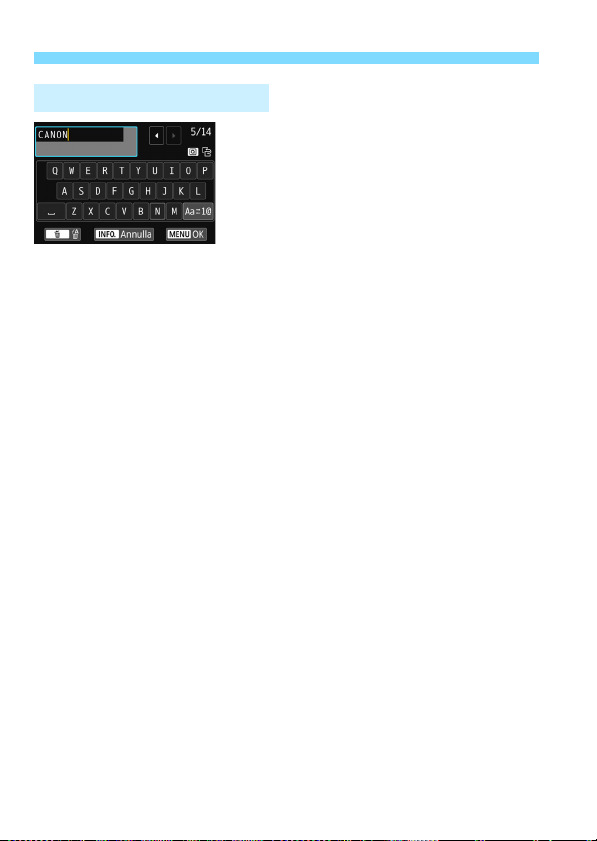
Registrazione di un nickname
Uso della tastiera virtuale
Modifica dell'area di immissione
Premere il pulsante <Q> per
spostarsi tra l'area di immissione in
alto e quella in basso.
Spostamento del cursore
Premere i tasti <Y> <Z> nell'area in
alto per muovere il cursore.
Immissione di testo
Nell'area in basso, premere i tasti <W> <X> o <Y> <Z> per
selezionare un carattere, quindi premere <0> per inserirlo.
L'indicazione [*/*] in alto a destra nella schermata indica quanti
caratteri sono stati immessi e quanti ancora sono disponibili.
Modifica del metodo di immissione*
Selezionare [E] in basso a destra nell'area di immissione. Ogni
volta che viene premuto <0>, il metodo di immissione cambia nel
modo seguente: Lettere minuscole 9 Numeri/simboli 1 9 Numeri/
simboli 2 9 Lettere maiuscole.
* Quando è impostato [Controllo tocco: Disattiva], è possibile inserire tutti i
caratteri in un'unica schermata.
Eliminazione di un carattere
Premere il pulsante <L> per eliminare un carattere.
Fine dell'immissione del testo
Premere il pulsante <M> per confermare il testo immesso e
uscire. Se viene visualizzata una finestra di dialogo di conferma,
selezionare [OK] per uscire.
Annullamento dell'immissione del testo
Premere il pulsante <B> per annullare l'operazione e uscire. Se
viene visualizzata una finestra di dialogo di conferma, selezionare
[OK] per uscire.
22
Page 23
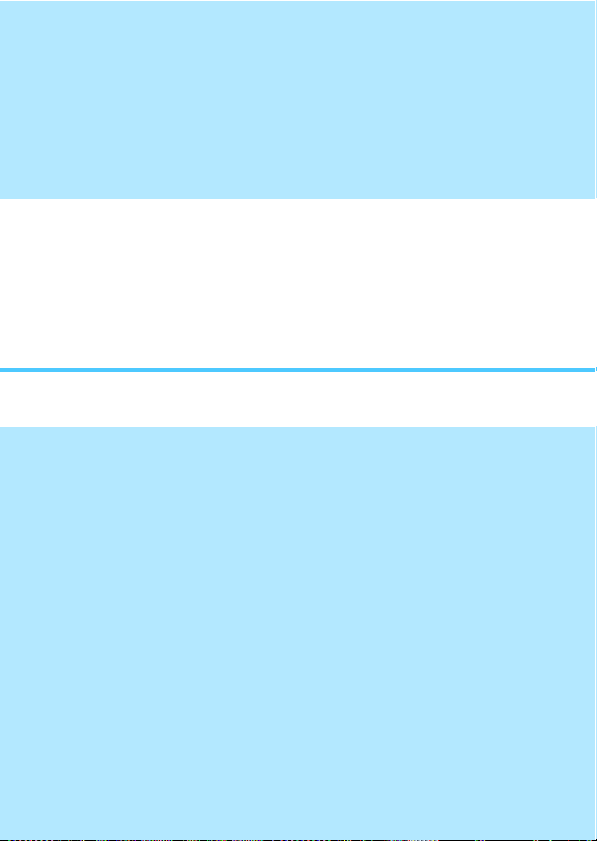
Connessione facile
23
Page 24
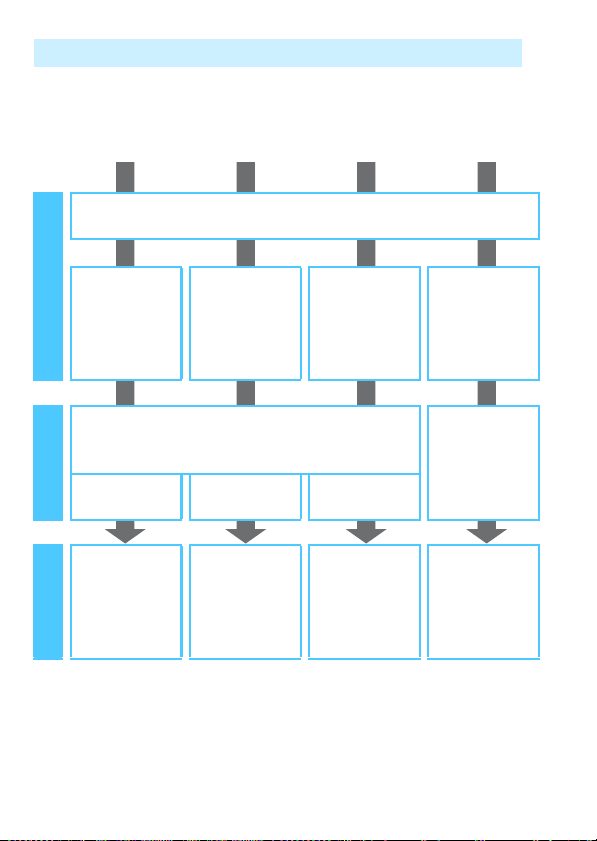
Diagramma di flusso della funzione LAN wireless (Connessione facile)
q
Smartphone
Registrare il nickname della fotocamera (p. 20)
Installare
Camera
ConfigurareCollegareUtilizzare
Connect su
uno smartphone
(p. 26)
Registrare le destinazioni della connessione alla
(p. 28, 31) (p. 44) (p. 54)
Impostare la
visibilità delle
immagini
e scattare in
remoto (p. 35)
z
Fotocamera
Configurare
una fotocamera
compatibile
(p. 43)
fotocamera
Scambiare le
immagini (p. 46)
l
Stampante
Configurare
una stampante
compatibile
(p. 53)
Stampare le
immagini (p. 57)
Connect
Station
Configurare la
Connect Station
Collegarsi
tramite NFC
(p. 62)
Salvare le
immagini (p. 62)
Per collegarsi a o (Visualizzazione di immagini con un lettore
multimediale) o m (Invio di immagini a un servizio Web), vedere
"Connessione avanzata" (p. 65).
24
Page 25
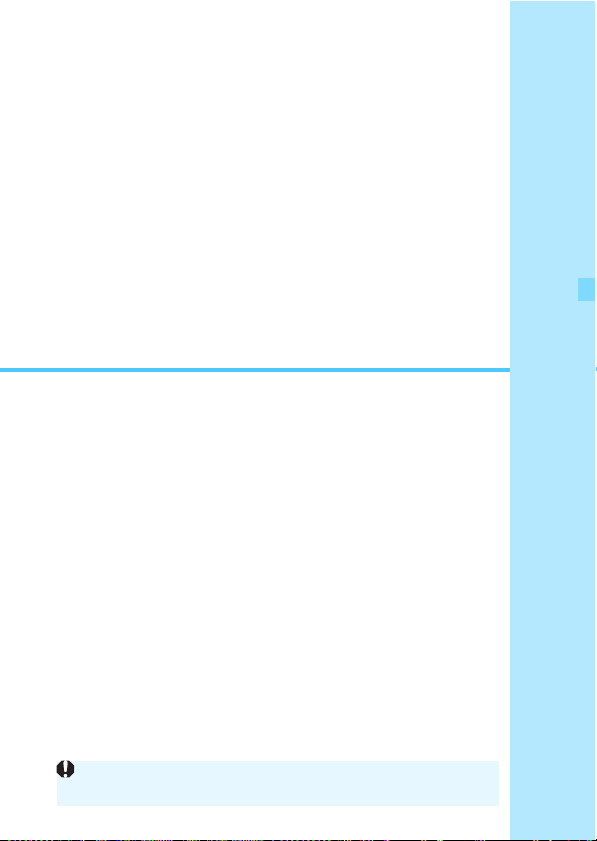
3
La fotocamera non può essere collegata a uno smartphone se
l'interruttore di accensione è impostato su <k>.
Connessione facile a
uno smartphone
Collegando la fotocamera a uno smartphone è
possibile:
• Visualizzare o gestire le immagini memorizzate nella
fotocamera con lo smartphone.
• Ricevere immagini memorizzate nella fotocamera con lo
smartphone.
• Controllare la fotocamera con lo smartphone e scattare una
foto.
Per collegarsi utilizzando un punto di accesso Wi-Fi, vedere
"Connessione avanzata" (p. 65).
25
Page 26
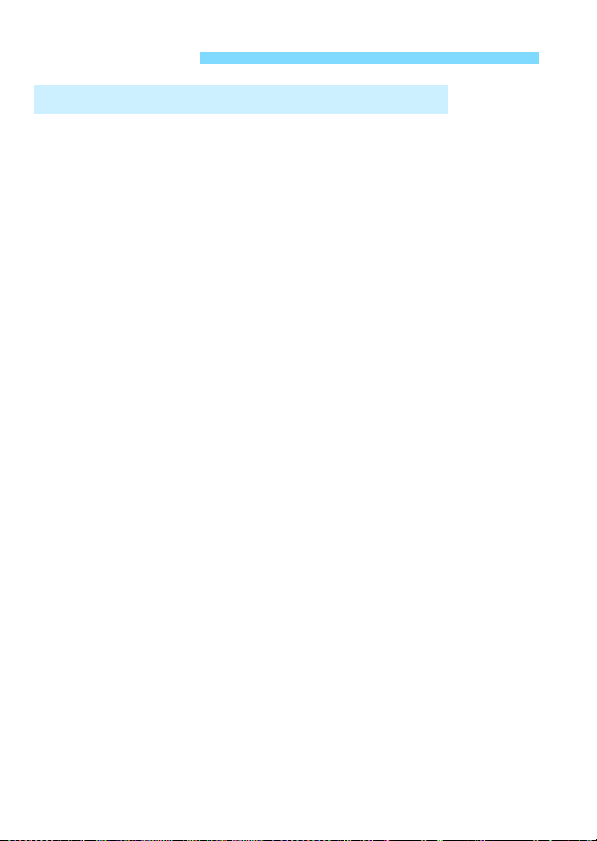
Preparazione
Installare Camera Connect su uno smartphone
Per comunicare con uno smartphone è necessario utilizzare
l'applicazione dedicata (gratuita) Camera Connect.
Camera Connect può essere scaricata da App Store o Google Play.
Installare Camera Connect sullo smartphone, quindi eseguire le
procedure per stabilire la connessione.
Per utilizzare Camera Connect è necessario uno smartphone con
sistema operativo iOS o Android. Per informazioni sui sistemi
operativi supportati, fare riferimento al sito di download di Camera
Connect.
Quando uno smartphone dotato della funzionalità NFC su cui non è
installato Camera Connect viene accostato alla fotocamera, sullo
smartphone viene visualizzata la schermata di download di Camera
Connect.
L'interfaccia o le funzioni di Camera Connect sono soggette a
modifiche dovute al miglioramento o l'aggiornamento
dell'applicazione. In tal caso, le funzioni di Camera Connect
potrebbero essere diverse da quelle illustrate nelle schermate di
esempio o nelle istruzioni per l'uso contenute in questo manuale.
26
Page 27
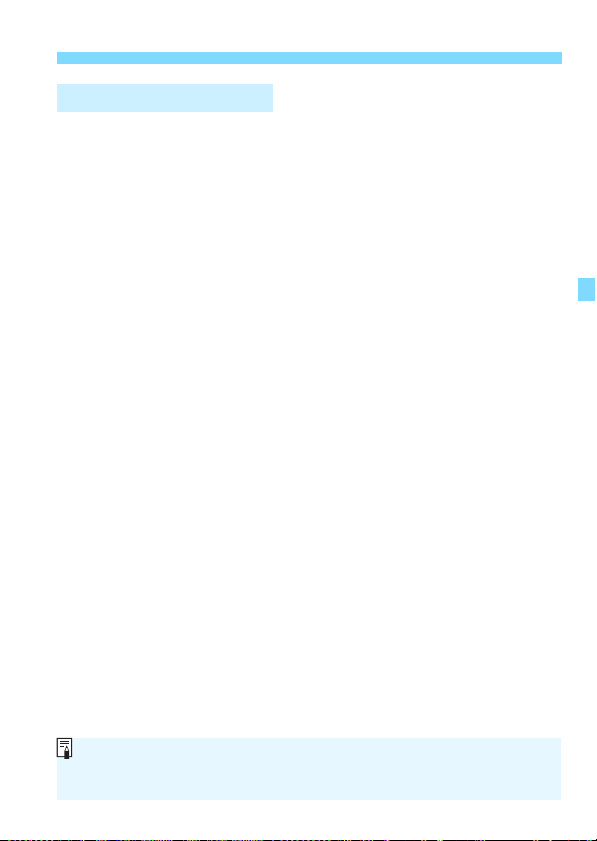
Preparazione
Gli smartphone dotati della funzionalità NFC possono essere collegati
anche tramite la modalità punto di accesso della fotocamera e la modalità
infrastruttura.
Metodo di connessione
Quando si utilizza uno smartphone Android (versione 4.0 o successiva
del sistema operativo), controllare se è dotato della funzionalità NFC.
Se lo smartphone è dotato della funzionalità NFC, vedere a p.28
È possibile impostare facilmente una connessione utilizzando la
funzione NFC.
Se lo smartphone non è dotato della funzionalità NFC, vedere a p.31
Impostare una connessione in modalità punto di accesso della
fotocamera.
Gli smartphone che riportano il simbolo p sono dotati della funzionalità
NFC. Alcuni smartphone non riportano il simbolo p pur essendo dotati
della funzionalità NFC. In caso di dubbio, contattare il produttore dello
smartphone.
27
Page 28
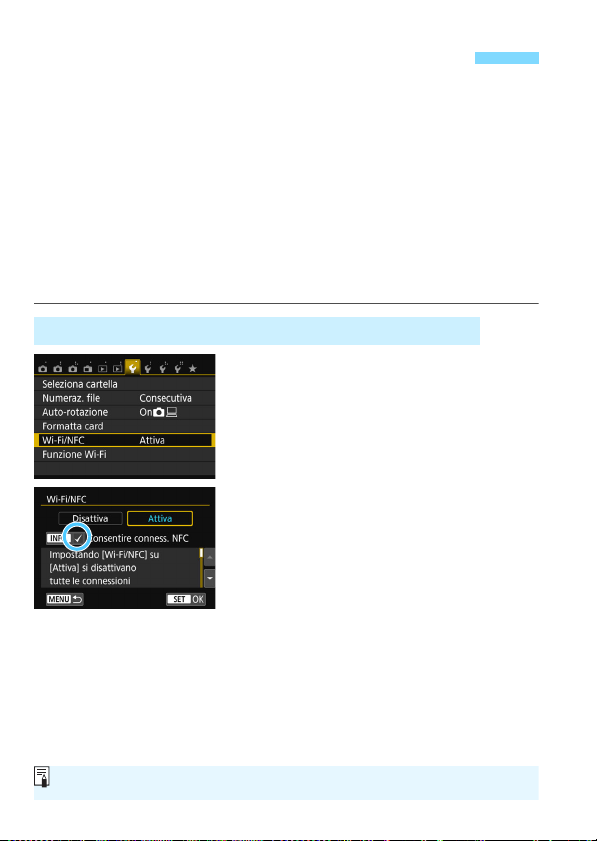
Connessione tramite la funzione NFC
Se lo smartphone non è dotato della funzionalità NFC, vedere a p. 31.
Collegare la fotocamera e uno smartphone utilizzando la funzione NFC.
La sequenza di operazioni per il collegamento tramite NFC è la seguente:
(1) Accendere la fotocamera e lo smartphone.
(2) Attivare la funzione NFC sulla fotocamera e lo smartphone.
(3) Accostare lo smartphone alla fotocamera in modo che si
trovino a contatto (p. 29).
Per impostare la funzione NFC e conoscere la posizione
dell'antenna NFC sullo smartphone, consultare il manuale di
istruzioni dello smartphone.
Per impostare la funzione NFC sulla fotocamera, attenersi alla
procedura descritta di seguito.
Impostazione della funzione NFC sulla fotocamera
Selezionare [Wi-Fi/NFC].
1
Nella scheda
NFC],
Aggiungere [X] a [Consentire
2
conness. NFC].
Visualizzato quando [Wi-Fi/NFC] è
impostato su [Attiva].
Premere il pulsante <B> per
aggiungere o rimuovere [X]. Dopo
aver aggiunto [X], premere <0>.
Quando si seleziona questa impostazione
per la prima volta, viene visualizzata una
schermata per la registrazione del
nickname (per l'identificazione) (p. 20).
Per le istruzioni su come inviare immagini
a uno smartphone, vedere a pagina 39.
[51],
quindi premere
selezionare
<0>.
[Wi-Fi/
28
Page 29
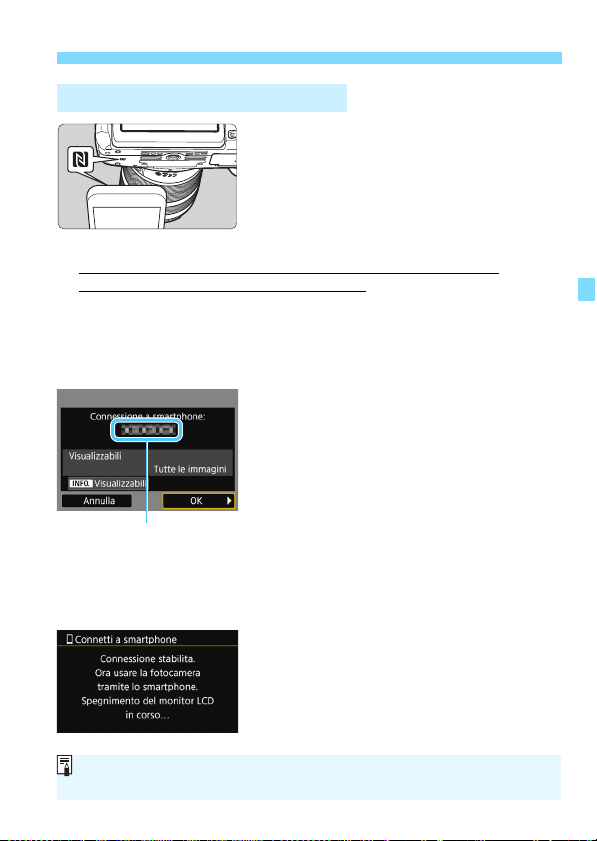
Connessione tramite la funzione NFC
Il nome del dispositivo impostato
su Camera Connect
È possibile verificare o cambiare il nome del dispositivo nella schermata
delle impostazioni di Camera Connect.
Connessione a uno smartphone
Accostare uno smartphone alla
1
fotocamera.
Se al momento l'immagine viene
riprodotta sulla fotocamera, terminare
la riproduzione.
Accostare il simbolo p sullo smartphone
Quando sul monitor LCD della fotocamera compare un
messaggio che indica la connessione, è possibile stabilire la
comunicazione anche se si allontana lo smartphone dalla
fotocamera.
Camera Connect si avvia sullo smartphone e viene stabilita una connessione.
Quando sulla fotocamera viene completata l'operazione descritta al
passo 2, viene visualizzata la finestra principale di Camera Connect.
a quello sulla fotocamera.
Salvare le impostazioni.
2
Una volta stabilita una connessione, la
schermata mostrata a sinistra compare
sul monitor LCD della fotocamera. Se le
impostazioni di connessione sono state
già salvate, questa schermata non
compare e il monitor LCD si spegne.
Per specificare le immagini da
visualizzare, premere il pulsante
<B>. Vedere il passo 5 a pagina
90 per impostarle.
Premere il tasto <Z> per selezionare
[OK], quindi premere <0>.
Viene visualizzato un messaggio, poi
il monitor LCD della fotocamera si
spegne.
29
Page 30
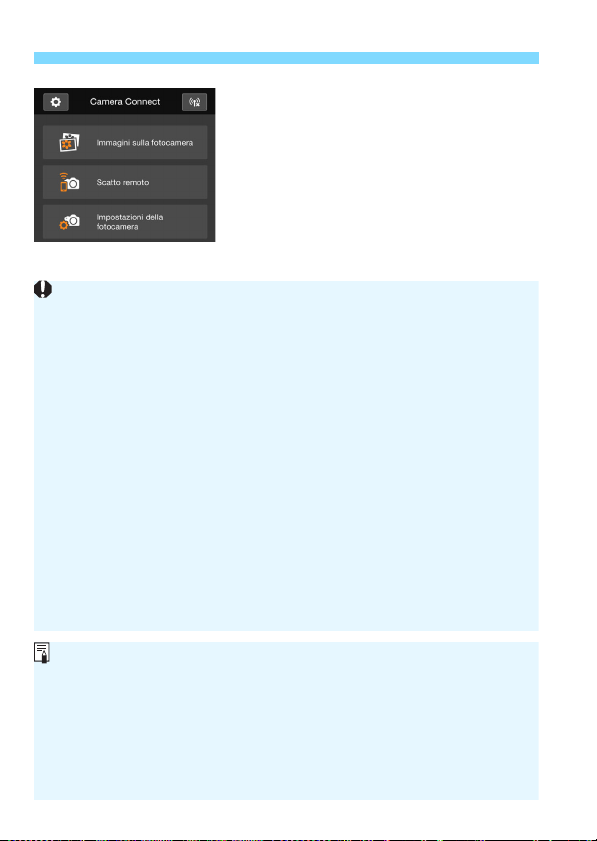
Connessione tramite la funzione NFC
Raccomandazioni per l'uso della funzione NFC
Quando si accosta lo smartphone alla fotocamera, prestare attenzione a
non far cadere la fotocamera o lo smartphone.
Non accostare lo smartphone alla fotocamera con eccessiva forza,
altrimenti si potrebbe graffiare la fotocamera o lo smartphone.
Se si mantiene semplicemente lo smartphone vicino al simbolo potrebbe non essere possibile
stabilire una connessione. Accostare lo smartphone al simbolo in modo che si trovino a contatto.
Con alcuni smartphone il riconoscimento potrebbe essere più difficile.
Procedere lentamente cambiando posizione o angolo.
A seconda del modo in cui si realizza il contatto, sullo smartphone
potrebbe avviarsi un'altra applicazione. Verificare la posizione del
simbolo p, quindi riprovare l'accostamento.
Potrebbe non essere possibile stabilire una connessione tramite la
funzione NFC mentre si scatta con la fotocamera, quando l'interruttore di
accensione è impostato su <k>, se non è presente una scheda o
quando il monitor LCD è chiuso con lo schermo rivolto verso l'interno.
Quando si accosta lo smartphone alla fotocamera, accertarsi di non lasciare nulla sulla traiettoria
tra la fotocamera e lo smartphone. La comunicazione tramite funzione NFC potrebbe non essere
possibile anche se la fotocamera o lo smartphone si trovano in una custodia.
Quando è montata l'impugnatura porta batteria BG-E18 (venduta separatamente),
potrebbe risultare impossibile stabilire una connessione tramite la funzione NFC.
La fotocamera non può essere collegata a due o più smartphone contemporaneamente.
Per impostazione predefinita, le impostazioni di connessione tramite la
funzione NFC vengono salvate come impostazione numero quattro
(impostazione dedicata alla connessione NFC) con il nome di
[SET4(NFC)]. Quando si collega la fotocamera a uno smartphone
tramite NFC, l'impostazione [SET4(NFC)] viene sovrascritta.
È possibile stabilire una connessione anche se dopo lo spegnimento automatico
della fotocamera. Tuttavia, se non si riesce a stabilire la connessione, annullare
lo spegnimento automatico, quindi riprovare a stabilire una connessione.
Controllare la fotocamera da
3
Camera Connect.
È possibile eseguire altre operazioni
utilizzando Camera Connect. Per le
istruzioni, vedere a pagina 35.
Le impostazioni per la comunicazione con uno smartphone sono state completate.
30
Page 31

Uso della modalità punto di accesso della fotocamera per stabilire la connessione
Gli smartphone che non sono dotati della funzionalità NFC possono
essere collegati in modalità punto di accesso della fotocamera.
Per stabilire la connessione, è necessario eseguire una serie di
operazioni sullo smartphone. Per ulteriori informazioni, consultare il
manuale di istruzioni dello smartphone.
Procedura sulla fotocamera-1
Selezionare [Funzione Wi-Fi].
1
Nella scheda [51], impostare [Wi-Fi/
NFC] su [Attiva], quindi selezionare
[Funzione Wi-Fi].
Selezionare [q].
2
Selezionare [q] (Connetti a
smartphone) e premere <0>.
Selezionare [Modal.punto
3
accesso fotocam.].
Premere i tasti <W> <X> per
selezionare [Modal.punto accesso
fotocam.], quindi premere <0>.
Selezionare [OK] e premere <0>
per procedere alla schermata
successiva.
31
Page 32

Uso della modalità punto di accesso della fotocamera per stabilire la connessione
Chiave di crittografia (password)
SSID (nome della rete)
Quando il collegamento viene stabilito selezionando [Connessione facile]
in modalità punto di accesso della fotocamera, "_Canon0A" viene aggiunto
al SSID della fotocamera.
Selezionare [Connessione facile].
4
Premere i tasti <W> <X> per
selezionare [Connessione facile],
quindi premere <0>.
Selezionare [OK] e premere <0>
per procedere alla schermata
successiva.
Per la connessione manuale vedere a
pagina 158.
Procedura sullo smartphone-1
Eseguire il collegamento alla
5
fotocamera dallo smartphone.
Attivare la funzione Wi-Fi dello
smartphone, quindi selezionare il
SSID (nome della rete) visualizzato
sul monitor LCD della fotocamera.
Come password, immettere la chiave
di crittografia visualizzata sul monitor
LCD della fotocamera.
La schermata successiva potrebbe
essere visualizzata automaticamente
prima che le operazioni sullo
smartphone vengano completate.
32
Page 33

Uso della modalità punto di accesso della fotocamera per stabilire la connessione
Avviare Camera Connect sullo
6
smartphone.
Dopo aver configurato le impostazioni
Wi-Fi sullo smartphone, avviare
Camera Connect.
Selezionare la fotocamera a cui
7
connettersi sullo smartphone.
Selezionare e toccare la fotocamera
a cui connettersi da [Fotocamere] su
Camera Connect per stabilire una
connessione.
Quando sulla fotocamera viene
completata l'operazione descritta al
passo 8 a pagina seguente, viene
visualizzata la finestra principale di
Camera Connect.
33
Page 34

Uso della modalità punto di accesso della fotocamera per stabilire la connessione
Il nome del dispositivo impostato su
Camera Connect
Per registrare più impostazioni di connessione, vedere a pagina 92.
È possibile verificare o cambiare il nome del dispositivo nella schermata
delle impostazioni di Camera Connect.
Procedura sulla fotocamera-2
Connettersi alla fotocamera.
8
Una volta stabilita una connessione,
la schermata mostrata a sinistra
compare sul monitor LCD della
fotocamera.
Per specificare le immagini da
visualizzare, premere il pulsante
<B>. Vedere il passo 5 a pagina
90 per impostarle.
Premere il tasto <Z> per selezionare
[OK], quindi premere <0>.
Viene visualizzato un messaggio, poi
il monitor LCD della fotocamera si
spegne.
Procedura sullo smartphone-2
Controllare la fotocamera da
9
Camera Connect.
È possibile eseguire altre operazioni
utilizzando Camera Connect. Per le
istruzioni, vedere a pagina 35.
Le impostazioni per la comunicazione con uno smartphone sono state completate.
34
Page 35

Controllo della fotocamera con uno smartphone
È possibile utilizzare uno smartphone con Camera Connect installato
per visualizzare le immagini memorizzate sulla fotocamera e scattare
foto in remoto.
Finestra principale di Camera Connect
Di seguito vengono descritte le funzioni
principali di Camera Connect. Toccare lo
schermo per visualizzare le procedure
operative.
[Immagini sulla fotocamera]
È possibile visualizzare le immagini
memorizzate sulla fotocamera.
È possibile salvare sullo smartphone
le immagini memorizzate sulla
fotocamera.
È possibile eseguire operazioni come
l'eliminazione delle immagini
memorizzate sulla fotocamera.
[Scatto remoto]
L'immagine Live View della
fotocamera può essere visualizzata
con uno smartphone.
È possibile scattare in remoto dallo
smartphone.
[Impostazioni della fotocamera]
È possibile modificare le impostazioni
della fotocamera.
v(Pulsante impostazioni)
Utilizzare questo pulsante per
accedere a diverse impostazioni di
Camera Connect.
35
Page 36

Controllo della fotocamera con uno smartphone
Quando sono state specificate le immagini che possono essere
visualizzate (p. 89), le funzioni di Camera Connect saranno limitate.
Durante una connessione non è possibile scattare foto anche se si preme
il pulsante di scatto.
Durante gli scatti in remoto, la velocità dell'AF potrebbe rallentare.
A seconda dello stato della connessione, la visualizzazione delle
immagini o il rilascio dell'otturatore potrebbero essere più lenti del solito.
La connessione viene terminata anche se si imposta l'interruttore di
accensione su <k>, si ruota la ghiera di selezione o si apre il coperchio
del vano batteria/slot della scheda.
Quando si salvano immagini RAW su uno smartphone, le immagini
vengono salvate in formato JPEG.
Durante la connessione, la funzione di spegnimento automatico della
fotocamera non si attiva.
Durante la connessione si consiglia di disattivare la funzione di risparmio
energetico dello smartphone.
Terminare la connessione
Per terminare la connessione, effettuare
una delle operazioni descritte di seguito.
Toccare [t] nella schermata di
Camera Connect.
Impostare l'interruttore di accensione
della fotocamera su <2>.
36
Page 37

Riconnessione
La fotocamera può riconnettersi a uno smartphone di cui sono state
registrate le impostazioni di connessione.
Selezionare [Funzione Wi-Fi].
1
Nella scheda [51], impostare [Wi-Fi/
NFC] su [Attiva], quindi selezionare
[Funzione Wi-Fi].
Selezionare [q].
2
Selezionare [q] (Connetti a
smartphone) e premere <0>.
Stabilire la connessione.
3
Selezionare [Conness.] e premere
<0>.
Nella finestra di dialogo di conferma,
selezionare [OK].
Quando si registrano impostazioni
per più destinazioni, selezionare
[Selez. impost.], selezionare la
destinazione di connessione, quindi
connettersi con la destinazione.
37
Page 38

Riconnessione
Se non si conosce il SSID della fotocamera per la riconnessione,
selezionare [Vedi/modifica impostazioni] al passo 3 per visualizzarlo
(p. 135).
Nelle connessioni NFC o quando il collegamento viene stabilito
selezionando [Connessione facile] in modalità punto di accesso della
fotocamera, "_Canon0A" viene aggiunto al SSID della fotocamera.
Attivare la funzione Wi-Fi dello
4
smartphone.
Se la destinazione della connessione
è cambiata, ripristinare l'impostazione
per la connessione alla fotocamera.
Avviare Camera Connect sullo
5
smartphone.
Viene stabilita una connessione.
38
Page 39

Trasferimento facile delle immagini tramite la funzione NFC
Quando si riproducono immagini sulla fotocamera, accostare uno
smartphone dotato di funzionalità NFC alla fotocamera per inviare sullo
smartphone un'immagine scattata.
Se è già stata stabilita una connessione tramite una LAN wireless,
terminare la connessione e poi riprodurre le immagini sulla
fotocamera.
Impostare prima la fotocamera e lo smartphone per l'utilizzo della
funzione NFC (p. 28).
Invio di singole immagini
Riprodurre l'immagine.
1
Premere il pulsante <x> per
riprodurre un'immagine nella
visualizzazione a una sola immagine.
Accostare uno smartphone alla
2
fotocamera.
Accostare il simbolo p sullo
smartphone a quello sulla
fotocamera.
Quando sul monitor LCD della
fotocamera compare un messaggio
che indica la connessione, è possibile
stabilire la comunicazione anche se si
allontana lo smartphone.
Selezionare un'immagine da
3
inviare.
Ruotare la ghiera <5> per
selezionare l'immagine da inviare.
39
Page 40

Trasferimento facile delle immagini tramite la funzione NFC
Premere <0>.
4
Selezionare [Invia visual.].
5
Premere i tasti <Y> <Z> per
selezionare [Invia visual.], quindi
premere <0>.
Quando si seleziona [Invia selez. ],
viene visualizzata la schermata
mostrata al passo 2 a pagina 41.
L'immagine visualizzata viene inviata.
Al termine del trasferimento, compare
nuovamente la schermata mostrata al
passo 3. Per inviare un'altra
immagine, selezionare l'immagine e
premere <0> (p. 42).
Terminare la connessione.
6
Premere il pulsante <M> per
visualizzare la finestra di dialogo di
conferma. Premere il tasto <Z> per
selezionare [OK], quindi premere
<0> per terminare la connessione.
40
Page 41

Trasferimento facile delle immagini tramite la funzione NFC
Invio di più immagini
Quando si seleziona la visualizzazione indice al passo 1 a pagina 39 e
dopo che è stata stabilita una connessione, sulla fotocamera compare
la schermata di selezione delle immagini.
Collegare la fotocamera allo
1
smartphone.
Riprodurre le immagini nella
visualizzazione indice.
Vedere il passo 2 a pagina 39 per le
istruzioni su come accostare lo
smartphone alla fotocamera e
stabilire una connessione.
Viene visualizzata la schermata di
selezione delle immagini.
Selezionare le immagini da
2
inviare.
Ruotare la ghiera <5> per
selezionare l'immagine da inviare,
quindi aggiungere [X]. Premere
<0> per aggiungere o rimuovere
[X].
Premendo il pulsante <u>, è
possibile passare alla visualizzazione
di una sola immagine e selezionare
un'immagine.
Inviare le immagini.
3
Dopo aver selezionato le immagini da
inviare, premere il pulsante <Q> per
inviarle.
41
Page 42

Trasferimento facile delle immagini tramite la funzione NFC
Se necessario, leggere anche "Raccomandazioni per l'uso della
funzione NFC" (p. 30).
Durante una connessione non è possibile scattare foto anche se si
preme il pulsante di scatto.
Le immagini non possono essere inviate tramite la funzione NFC mentre la
fotocamera è collegata a un altro dispositivo su una LAN wireless. Inoltre, non è
possibile collegare la fotocamera a più smartphone contemporaneamente.
È possibile annullare il trasferimento delle immagini selezionando
[Annulla] durante il trasferimento.
Le immagini di dimensioni superiori a S2 vengono ridimensionate al
formato S2 prima di essere inviate. Le immagini in formato S2 e S3
vengono inviate senza alcun ridimensionamento.
Durante la connessione si consiglia di disattivare la funzione di risparmio
energetico dello smartphone.
Le impostazioni per il trasferimento facile delle immagini tramite la
funzione NFC non vengono salvate sulla fotocamera.
Invio di un'altra immagine
Nella schermata di completamento della procedura di invio
dell'immagine, premere <0> per inviare un'altra immagine.
[Invia selez.]
È possibile selezionare le immagini
da inviare nella schermata di
selezione delle immagini.
[Invia visual.]
Viene inviata l'immagine visualizzata.
Visualizzare in anticipo l'immagine da
inviare.
42
Page 43

4
La connessione wireless è possibile per le fotocamere Canon
con funzioni LAN wireless integrate prodotte a partire dal 2012.
Tenere presente che la fotocamera non può connettersi con
videocamere Canon, anche se hanno funzioni LAN wireless
integrate.
Non è possibile connettere la fotocamera ad altre fotocamere
Canon che non supportano le funzioni LAN wireless integrate,
anche se supportano le schede Eye-Fi.
Le foto possono essere trasferite solo se sono immagini JPEG.
Per i filmati, potrebbe verificarsi un errore nell'invio o potrebbe non
essere possibile riprodurre i filmati inviati, a seconda delle
funzionalità di cui dispone la fotocamera di destinazione (i filmati
non possono essere inviati a fotocamere che non supportano il
formato MP4).
Trasferimento di immagini
tra fotocamere
È possibile trasferire le immagini tra fotocamere Canon
utilizzando le funzioni LAN wireless integrate.
43
Page 44

Selezione della destinazione della connessione
Registrare la fotocamera di destinazione per la connessione tramite LAN
wireless. La fotocamera può connettersi a una sola fotocamera per volta.
Selezionare [Funzione Wi-Fi].
1
Nella scheda [51], impostare [Wi-Fi/
NFC] su [Attiva], quindi selezionare
[Funzione Wi-Fi].
Selezionare [z].
2
Selezionare [z] (Trasf. immag. tra
fotocamere) e premere <0>.
Avviare la connessione sulla
3
fotocamera di destinazione.
Quando sulla fotocamera viene
visualizzata la schermata a sinistra,
avviare la connessione anche sulla
fotocamera di destinazione. Per
informazioni sulla procedura,
consultare il manuale di istruzioni
della fotocamera di destinazione.
Quando la connessione viene
stabilita, le impostazioni vengono
salvate e viene visualizzata
un'immagine della scheda.
44
Page 45

Selezione della destinazione della connessione
Tenere presente che le informazioni GPS non vengono visualizzate sullo
schermo di riproduzione della fotocamera anche se l'immagine ricevuta
contiene tali informazioni. Le posizioni di scatto possono essere visualizzate
su una mappa virtuale utilizzando il Map Utility (software EOS).
Le impostazioni di connessione vengono salvate/registrate con il
nickname della fotocamera con cui è stata stabilita la connessione.
Durante la connessione, la funzione di spegnimento automatico non si
attiva.
Selezionare le immagini da
4
inviare.
Selezionare le immagini sulla
fotocamera di partenza (p. 46).
Non utilizzare la fotocamera che
riceve le immagini.
45
Page 46

Invio delle immagini
Invio di singole immagini
Selezionare e inviare le immagini una alla volta.
Selezionare un'immagine da
1
inviare.
Ruotare la ghiera <5> per
selezionare l'immagine da inviare,
quindi premere <0>.
Premendo il pulsante <I>, è
possibile visualizzare l'indice e
selezionare un'immagine.
Selezionare [Invia visual.].
2
Per selezionare il formato
dell'immagine da inviare, selezionare
[Ridimens. imm.] e premere <0>.
Premere i tasti <Y> <Z> per
selezionare [Invia visual.], quindi
premere <0>.
Viene visualizzata la schermata che
mostra lo stato del trasferimento. Al
termine del trasferimento, compare
nuovamente la schermata mostrata al
passo 1.
Per inviare un'altra immagine,
ripetere i passi 1 e 2.
Terminare la connessione.
3
Premere il pulsante <M> per
visualizzare la finestra di dialogo di
conferma. Premere il tasto <Z> per
selezionare [OK], quindi premere
<0> per terminare la connessione.
Viene nuovamente visualizzata la
schermata [Funzione Wi-Fi].
46
Page 47

Invio delle immagini
Invio di più immagini
Selezionare più immagini e inviarle contemporaneamente.
Premere <0>.
1
Selezionare [Invia selez.].
2
Per selezionare il formato delle
immagini da inviare, selezionare
[Ridimens. imm.] e premere <0>.
Premere i tasti <Y> <Z> per
selezionare [Invia selez.], quindi
premere <0>.
Selezionare le immagini da
3
inviare.
Ruotare la ghiera <5> per
selezionare l'immagine da inviare,
quindi aggiungere [X]. Premere
<0> per aggiungere o rimuovere
[X].
Premendo il pulsante <I>, è
possibile passare alla visualizzazione
a tre immagini e selezionare
un'immagine.
Dopo aver visualizzato le immagini da
inviare, premere il pulsante <Q>.
47
Page 48

Invio delle immagini
Ridurre le dimensioni
4
dell'immagine.
Se necessario, impostare le
dimensioni dell'immagine.
Nella schermata successiva, premere
i tasti <W> <X> per selezionare una
dimensione dell'immagine, quindi
premere <0>.
Inviare le immagini.
5
Premere i tasti <W> <X> per
selezionare [Invia], quindi premere
<0> per inviare le immagini.
Viene visualizzata la schermata che
mostra lo stato del trasferimento. Al
termine del trasferimento, compare
nuovamente la schermata mostrata al
passo 1.
Per inviare un'altra immagine,
ripetere i passi da 1 a 5.
Terminare la connessione.
6
Premere il pulsante <M> per
visualizzare la finestra di dialogo di
conferma. Premere il tasto <Z> per
selezionare [OK], quindi premere
<0> per terminare la connessione.
Viene nuovamente visualizzata la
schermata [Funzione Wi-Fi].
48
Page 49

Invio delle immagini
Durante una connessione non è possibile scattare foto anche se si
preme il pulsante di scatto. Se si desidera terminare la connessione per
scattare una foto o eseguire altre operazioni, premere il pulsante
<M>, quindi terminare la connessione nella schermata visualizzata.
Per terminare la connessione durante il trasferimento delle immagini,
selezionare [Annulla] sulla fotocamera, quindi terminare la connessione.
Quando si inviano molte immagini o file di grandi dimensioni (totali),
accertarsi che la batteria sia sufficientemente carica, per evitare che si
esaurisca durante l'operazione.
A seconda delle funzionalità di cui dispone la fotocamera di
destinazione, i file dei filmati vengono convertiti al momento dell'invio.
Pertanto, il trasferimento potrebbe durare più del solito.
Non è possibile inviare immagini RAW.
È possibile selezionare fino a 50 file per volta.
Quando si riducono le dimensioni dell'immagine, tutte le immagini da
inviare contemporaneamente vengono ridimensionate, tranne i filmati e
le immagini il cui formato è già inferiore alle dimensioni specificate.
Le opzioni [Ridim:S2] e [Ridim:S3] sono abilitate solo per le foto
scattate con la EOS 760D. Le immagini scattate con altri modelli di
fotocamera vengono inviate senza essere ridimensionate.
Le dimensioni totali del file dipendono dalle dimensioni dei singoli file
prima che le immagini venissero ridimensionate.
È possibile annullare il trasferimento delle immagini selezionando
[Annulla] durante il trasferimento. Se si seleziona [Annulla] sulla
fotocamera utilizzata per inviare le immagini, viene visualizzata la
schermata di selezione delle immagini. Se si seleziona [Annulla] sulla
fotocamera che riceve le immagini, la connessione viene terminata.
49
Page 50

Riconnessione
Se vengono cancellate le impostazioni Wi-Fi (p. 137) o viene eliminata
l'impostazione di connessione (p. 136) sulla fotocamera di destinazione,
non sarà più possibile ripristinare la connessione. Selezionare [Vedi/
modifica impostazioni] e modificare le impostazioni (p. 134).
La fotocamera può riconnettersi a un'altra fotocamera di cui sono state
registrate le impostazioni di connessione.
Selezionare [Funzione Wi-Fi].
1
Nella scheda [51], impostare [Wi-Fi/
NFC] su [Attiva], quindi selezionare
[Funzione Wi-Fi].
Selezionare [z].
2
Selezionare [z] (Trasf. immag. tra
fotocamere) e premere <0>.
Stabilire la connessione.
3
Selezionare
Nella finestra di dialogo di conferma,
selezionare
Eseguire la procedura di
riconnessione anche sulla
fotocamera di destinazione.
Vengono visualizzate le immagini sulla scheda ed
è possibile selezionare le immagini da inviare.
Quando si registrano impostazioni per più destinazioni, selezionare
[Selez. impost.], selezionare la destinazione di connessione, quindi
connettersi con la destinazione.
Per impostazione predefinita, le impostazioni vengono denominate
con il nickname della fotocamera di destinazione.
[Conness.]
[OK]
.
e premere
<0>.
50
Page 51

Registrazione di diverse impostazioni di connessione
Il nome dell'impostazione può essere modificato successivamente
(p. 135).
Per eliminare le impostazioni, vedere a pagina 136.
È possibile registrare fino a tre impostazioni di connessione per la
fotocamera.
Selezionare [Funzione Wi-Fi].
1
Nella scheda [51], impostare [Wi-Fi/
NFC] su [Attiva], quindi selezionare
[Funzione Wi-Fi].
Selezionare [z].
2
Selezionare [z] (Trasf. immag. tra
fotocamere) e premere <0>.
Selezionare [Selez. impost.].
3
Selezionare [Selez. impost.] e
premere <0>.
Selezionare [SET* (non
4
configurato)].
Selezionare [SET* (non
configurato)] e premere <0>.
Viene visualizzata la schermata di
configurazione della connessione.
Seguire le procedure indicate per
completare la configurazione della
connessione.
51
Page 52

52
Page 53

5
Quando è attiva la modalità <F> o <G>, o quando è impostata la
funzione Riduzione disturbi scatti multipli, non è possibile collegare
la fotocamera a una stampante.
Per collegarsi utilizzando un punto di accesso Wi-Fi, vedere
"Connessione avanzata" (p. 65).
Connessione facile a
una stampante Wi-Fi
È possibile eseguire la stampa diretta delle immagini
collegando la fotocamera a una stampante utilizzabile
in una LAN wireless e dotata di funzionalità PictBridge
(LAN wireless) tramite una LAN wireless.
53
Page 54

Uso della modalità punto di accesso della fotocamera per stabilire la connessione
La fotocamera e una stampante possono essere connesse
direttamente mediante LAN wireless. Poiché la fotocamera agisce da
punto di accesso, non sono necessari altri punti di accesso ed è
possibile stampare facilmente le immagini.
Per stabilire la connessione, è necessario eseguire una serie di
operazioni sulla stampante. Per ulteriori informazioni, consultare il
manuale di istruzioni della stampante.
Selezionare [Funzione Wi-Fi].
1
Nella scheda [51], impostare [Wi-Fi/
NFC] su [Attiva], quindi selezionare
[Funzione Wi-Fi].
Selezionare [l].
2
Selezionare [l] (Stampa da
stampante Wi-Fi) e premere <0>.
Selezionare [Modal.punto
3
accesso fotocam.].
Premere i tasti <W> <X> per
selezionare [Modal.punto accesso
fotocam.], quindi premere <0>.
Selezionare [OK] e premere <0>
per procedere alla schermata
successiva.
54
Page 55

Uso della modalità punto di accesso della fotocamera per stabilire la connessione
Chiave di crittografia (password)
SSID (nome della rete)
Quando il collegamento viene stabilito selezionando [Connessione facile]
in modalità punto di accesso della fotocamera, "_Canon0A" viene aggiunto
al SSID della fotocamera.
Selezionare [Connessione facile].
4
Premere i tasti <W> <X> per
selezionare [Connessione facile],
quindi premere <0>.
Selezionare [OK] e premere <0>
per procedere alla schermata
successiva.
Per la connessione manuale vedere a
pagina 158.
Configurare le impostazioni Wi-Fi
5
della stampante per collegarsi
alla fotocamera.
Nel menu delle impostazioni Wi-Fi
della stampante da utilizzare,
selezionare il SSID (nome della rete)
visualizzato sul monitor LCD della
fotocamera.
Come password, immettere la chiave
di crittografia visualizzata sul monitor
LCD della fotocamera.
55
Page 56

Uso della modalità punto di accesso della fotocamera per stabilire la connessione
Per registrare più impostazioni di connessione, vedere a pagina 99.
Selezionare la stampante da
6
utilizzare per il collegamento.
Se vengono rilevate diverse
stampanti, selezionare quella da
utilizzare per il collegamento e
premere <0>.
Alcune stampanti emettono un
segnale acustico.
Se vengono rilevate 16 o più
stampanti o se la ricerca impiega oltre
3 minuti, è possibile selezionare
[Cerca ancora].
Quando la connessione viene
stabilita, le impostazioni vengono
salvate e viene visualizzata
un'immagine della scheda.
Selezionare le immagini da
7
stampare.
Selezionare e stampare le immagini
sulla fotocamera (p. 57).
Le impostazioni per la comunicazione con una stampante sono state
completate.
56
Page 57

Stampa
Stampa di singole immagini
Selezionare e stampare le immagini una alla volta.
Selezionare un'immagine da stampare.
1
Ruotare la ghiera <5> per
selezionare un'immagine da
stampare, quindi premere <0>.
Premendo il pulsante <I>, è
possibile visualizzare l'indice e
selezionare un'immagine.
Selezionare [Stampa immag.].
2
Premere i tasti <Y> <Z> per
selezionare [Stampa immag.], quindi
premere <0>.
Viene visualizzata la schermata delle
impostazioni di stampa.
Avviare la stampa.
3
Per le procedure di impostazione,
consultare "Stampa di immagini" nel
Manuale di istruzioni della fotocamera.
Al termine della stampa, compare
nuovamente la schermata mostrata al
passo 1. Per stampare un'altra
immagine, ripetere i passi da 1 a 3.
Terminare la connessione.
4
Premere il pulsante <M> per
visualizzare la finestra di dialogo di
conferma. Premere il tasto <Z> per
selezionare [OK], quindi premere
<0> per terminare la connessione.
Viene nuovamente visualizzata la
schermata [Funzione Wi-Fi].
57
Page 58

Stampa
Stampa con opzioni specifiche
Stampare specificando le opzioni di stampa.
Premere <0>.
1
Selezionare [Ordine stampa].
2
Premere i tasti <Y> <Z> per
selezionare [Ordine stampa], quindi
premere <0>.
Viene visualizzata la schermata
[Ordine stampa].
Impostare le opzioni di stampa.
3
Per le procedure di impostazione,
consultare "Stampa di immagini" nel
Manuale di istruzioni della
fotocamera.
Avviare la stampa.
4
Selezionare [Stampa] e premere
<0>.
Seguire le procedure visualizzate per
eseguire la stampa.
Al termine della stampa, compare
nuovamente la schermata [Ordine
stampa].
58
Page 59

Terminare la connessione.
Durante una connessione non è possibile scattare foto anche se si
preme il pulsante di scatto.
Quando si inviano molte immagini o file di grandi dimensioni (totali),
accertarsi che la batteria sia sufficientemente carica, per evitare che si
esaurisca durante l'operazione.
Non è possibile stampare i filmati.
È possibile stampare anche immagini compresse RAW scattate con questa
fotocamera.
5
Premere il pulsante <M> per
tornare alla schermata del passo 1.
Premere di nuovo il pulsante
<M> per visualizzare la finestra di
dialogo di conferma. Premere il tasto
<Z> per selezionare [OK], quindi
premere <0> per terminare la
connessione.
Viene nuovamente visualizzata la
schermata [Funzione Wi-Fi].
Stampa
59
Page 60

Riconnessione
Se non si conosce il SSID della fotocamera per la riconnessione, selezionare
[Vedi/modifica impostazioni]
al passo 3 per visualizzarlo (p. 135).
Quando il collegamento viene stabilito selezionando [Connessione
facile] in modalità punto di accesso della fotocamera, "_Canon0A" viene
aggiunto al SSID della fotocamera.
La fotocamera può riconnettersi a una stampante di cui sono state
registrate le impostazioni di connessione.
Selezionare [Funzione Wi-Fi].
1
Nella scheda [51], impostare [Wi-Fi/
NFC] su [Attiva], quindi selezionare
[Funzione Wi-Fi].
Selezionare [l].
2
Selezionare [l] (Stampa da
stampante Wi-Fi) e premere <0>.
Stabilire la connessione.
3
Selezionare
Nella finestra di dialogo di conferma,
selezionare [OK].
La fotocamera si riconnette alla stampante.
Quando si registrano impostazioni per più
destinazioni, selezionare
selezionare la destinazione di connessione,
quindi connettersi con la destinazione.
Se la destinazione della connessione
della stampante è cambiata,
ripristinare l'impostazione per la
connessione alla fotocamera prima di
eseguire questa operazione.
[Conness.]
[Selez. impost.]
e premere
<0>.
,
60
Page 61

6
Connessione facile alla
Connect Station
La Connect Station (venduta separatamente) è un
dispositivo che permette di importare le foto e i filmati
acquisiti per visionarli su un televisore, uno
smartphone, ecc. o condividerli su una rete.
È possibile salvare facilmente foto e filmati sulla
Connect Station avvicinando la fotocamera al
dispositivo.
61
Page 62

Salvataggio delle immagini
Punto di connessione NFC
Questa sezione spiega come collegare la fotocamera alla Connect
Station (venduta separatamente) tramite una LAN wireless. Per
utilizzare altri metodi di salvataggio delle immagini, consultare il
manuale di istruzioni della Connect Station.
Impostare prima la fotocamera per l'utilizzo della funzione NFC (p. 28).
Impostare la fotocamera per
1
l'utilizzo della funzione NFC
Avvicinare la fotocamera alla
2
Connect Station.
Accendere la fotocamera e la
Connect Station, quindi avvicinare il
simbolo p della fotocamera al punto
di connessione NFC della Connect
Station.
Sul monitor LCD della fotocamera
compare un messaggio che indica la
connessione.
Quando è stata stabilita una
connessione, la Connect Station
verifica le immagini presenti sulla
scheda di memoria, quindi salva solo
quelle non ancora salvate.
Terminare la connessione.
3
Dopo che le immagini sono state
salvate, la schermata mostrata a
sinistra compare sul monitor LCD
della fotocamera. Premere <0> per
terminare la connessione.
(p. 28).
62
Page 63

Salvataggio delle immagini
Non lasciare cadere la fotocamera o la Connect Station ed evitare di
accostare la fotocamera al dispositivo con eccessiva forza. In caso
contrario, si rischia di danneggiare il disco rigido interno della Connect
Station.
Poiché è possibile che la fotocamera non venga riconosciuta
immediatamente, mantenere la fotocamera vicina alla Connect Station
cambiandone la posizione o l'angolazione.
Se si mantiene semplicemente la fotocamera vicino alla Connect Station
potrebbe non essere possibile stabilire una connessione. In tal caso,
accostare delicatamente la Connect Station alla fotocamera.
Potrebbe non essere possibile stabilire una connessione tramite la
funzione NFC mentre si scatta con la fotocamera, quando l'interruttore di
accensione è impostato su <k>, se non è presente una scheda o
quando il monitor LCD è chiuso con lo schermo rivolto verso l'interno.
Quando si tiene la fotocamera vicino alla Connect Station, accertarsi di
non lasciare nulla sulla traiettoria tra la fotocamera e la Connect Station.
La comunicazione tramite funzione NFC potrebbe non essere possibile
anche se la fotocamera si trova in una custodia.
Quando è montata l'impugnatura porta batteria BG-E18 (venduta
separatamente), potrebbe risultare impossibile stabilire una connessione
tramite la funzione NFC.
Se la fotocamera e la Connect Station vengono allontanate troppo
durante l'importazione di immagini, l'importazione potrebbe richiedere
più tempo o la connessione potrebbe interrompersi.
Se la batteria della fotocamera si esaurisce durante l'importazione,
l'importazione si interrompe. Caricare la batteria e ripetere
l'importazione.
È possibile stabilire una connessione anche se dopo lo spegnimento
automatico della fotocamera. Tuttavia, se non si riesce a stabilire la
connessione, annullare lo spegnimento automatico, quindi riprovare a
stabilire una connessione.
Se tutte le immagini sono state già importate, l'importazione non viene
avviata. In tal caso, selezionare [OK] per terminare la connessione.
Quando è presente un gran numero di immagini presenti sulla scheda di
memoria, potrebbe volerci più tempo per verificare e salvare le immagini.
63
Page 64

64
Page 65

Connessione avanzata
65
Page 66

Diagramma di flusso della funzione LAN wireless (Connessione avanzata)
q
Smartphone
Installare Camera
Connect su uno
smartphone (p. 68)
ConfigurareCollegareUtilizzare
Collegare ciascun dispositivo a un punto di
Collegare la fotocamera a un punto di accesso Wi-Fi
Collegare la fotocamera a ciascun
Impostare la
visibilità delle
immagini e
remoto (p. 86)
dispositivo
(p. 83) (p. 93)
scattare in
l
StampanteoLettore multimedialemServizio Web
Registrare un nickname (p. 20).
accesso Wi-Fi*
(p. 69) (p. 107)
Stampare le
immagini (p. 95)
• Registrarsi su
• Registrare i servizi
Visualizzare le
immagini
(p. 101)
CANON iMAGE
GATEWAY (p. 108)
Web sulla
fotocamera (p. 108)
Salvare e
condividere le
immagini
(p. 121)
66
Page 67

Per collegarsi a z (Trasferimento di immagini tra fotocamere) o alla
Connect Station, consultare "Connessione facile" (p. 23).
* Queste istruzioni devono essere seguite solo dopo aver collegato ciascun
dispositivo, ad esempio uno smartphone, a un punto di accesso Wi-Fi.
67
Page 68

Preparazione per il collegamento a uno smartphone
Per utilizzare [q] (Connetti a smartphone), è necessario prima
installare sullo smartphone l'applicazione dedicata (gratuita) Camera
Connect. Camera Connect può essere scaricata da App Store o
Google Play.
Per utilizzare Camera Connect è necessario uno smartphone con
sistema operativo iOS o Android. Per informazioni sui sistemi
operativi supportati, fare riferimento al sito di download di Camera
Connect.
Quando uno smartphone dotato della funzionalità NFC su cui non è
installato Camera Connect viene accostato alla fotocamera, sullo
smartphone viene visualizzata la schermata di download di Camera
Connect.
L'interfaccia o le funzioni di Camera Connect sono soggette a
modifiche dovute al miglioramento o l'aggiornamento
dell'applicazione. In tal caso, le funzioni di Camera Connect
potrebbero essere diverse da quelle illustrate nelle schermate di
esempio o nelle istruzioni per l'uso contenute in questo manuale.
La fotocamera non può essere collegata a uno smartphone se
l'interruttore di accensione è impostato su <k>.
68
Page 69

7
Uso di un punto di accesso
Wi-Fi
La connessione a un punto di accesso Wi-Fi consente di:
• Connettersi a uno smartphone
• Stampare immagini con una stampante Wi-Fi
• Visualizzare immagini con un lettore multimediale
• Inviare immagini a un servizio Web*
* Per inviare immagini a un servizio Web, saltare la descrizione
riportata in questo capitolo e andare a pagina 107.
69
Page 70

Verifica del tipo di punto di accesso
Se sul punto di accesso è attiva la modalità "stealth" (nascosta), la
connessione potrebbe non essere possibile. Disattivare la modalità
stealth.
Quando viene stabilita la connessione a una rete gestita da un
amministratore di rete, rivolgersi all'amministratore per conoscere in
dettaglio le procedure di configurazione.
Se la rete utilizzata filtra gli indirizzi MAC, registrare l'indirizzo MAC della
fotocamera sul punto di accesso. L'indirizzo MAC è riportato nella
schermata [Imp.generali] (p. 138).
Per prima cosa, verificare se il punto di accesso supporta la funzione
WPS (Wi-Fi Protected Setup), con la quale è possibile connettere
facilmente i dispositivi Wi-Fi.
Per stabilire se il punto di accesso in uso è compatibile con WPS,
qualora questa informazione non sia nota, consultare il manuale di
istruzioni o altra documentazione relativa al punto di accesso.
Se la funzione WPS è supportata
È possibile utilizzare uno dei seguenti metodi di connessione: la
connessione viene stabilita in modo più semplice con il metodo WPS
(modalità PBC). Entrambi, tuttavia, permettono di utilizzare efficaci
impostazioni di sicurezza.
• Connessione tramite WPS (modalità PBC): seguire la procedura
descritta a pagina 71.
• Connessione tramite WPS (modalità PIN): seguire la procedura
descritta a pagina 74.
Se la funzionalità WPS non è supportata
• Connessione manuale tramite la ricerca di reti: seguire la
procedura descritta a pagina 78.
70
Page 71

Connessione tramite WPS (modalità PBC)
Questa modalità di connessione è disponibile quando il punto di accesso in uso
è compatibile con WPS. Nella modalità di connessione "a pulsante" (modalità
PBC), la fotocamera e il punto di accesso possono essere collegati
semplicemente premendo il pulsante WPS del punto di accesso.
Se nell'area circostante sono attivi più punti di accesso, potrebbe
essere più difficile stabilire la connessione. In questo caso, provare
a stabilire la connessione utilizzando [WPS (modalità PIN)].
Verificare preliminarmente la posizione del pulsante WPS sul punto di accesso.
Per stabilire la connessione potrebbe essere necessario all'incirca un minuto.
Selezionare [Funzione Wi-Fi].
1
Nella scheda [51], impostare [Wi-Fi/
NFC] su [Attiva], quindi selezionare
[Funzione Wi-Fi].
Selezionare un'opzione.
2
Selezionare [q], [l] o [o], quindi
premere <0>.
Selezionare [Modalità
3
infrastruttura].
Visualizzato quando è selezionato
[q] o [l]. Se si seleziona [o],
procedere al passo 4.
Premere i tasti <W> <X> per
selezionare [Modalità
infrastruttura], quindi premere
<0>.
Selezionare [OK] e premere <0>
per procedere alla schermata
successiva.
71
Page 72

Connessione tramite WPS (modalità PBC)
L'indirizzo IP può essere impostato automaticamente solo in ambienti che utilizzano
server DHCP o punti di accesso o router con funzione di server DHCP, in modo tale gli
indirizzi IP e le impostazioni associate vengano assegnate e configurate in automatico.
Selezionare [WPS (modalità
4
PBC)].
Premere i tasti <W> <X> per
Selezionare [OK] e premere <0>
Connettersi al punto di accesso.
5
Selezionare [OK] e premere <0>
Selezionare [Impostazione
6
automatica].
Premere i tasti <W> <X> per
Se [Impostazione automatica]
selezionare [WPS (modalità PBC)],
quindi premere <0>.
per procedere alla schermata
successiva.
Premere il pulsante WPS sul punto di
accesso. Per informazioni sulla posizione
del pulsante e per sapere quanto a lungo
deve essere premuto, consultare il manuale
di istruzioni del punto di accesso.
per stabilire la connessione con il
punto di accesso.
Una volta stabilita la connessione al punto di accesso,
viene visualizzata la schermata successiva.
selezionare [Impostazione
automatica], quindi premere <0>.
Selezionare
visualizzare la schermata di impostazione della
funzione Wi-Fi selezionata al passo 2 (p. 73).
errore o se si desidera specificare manualmente
le impostazioni, vedere a pagina 160.
[OK]
e premere
<0>
per
dà un
72
Page 73

Connessione tramite WPS (modalità PBC)
Scelta delle impostazioni per la funzione Wi-Fi
Questa sezione spiega come configurare le schermate della funzione Wi-Fi.
Leggere la pagina contenente le informazioni sulla funzione Wi-Fi selezionata.
Connessione a uno smartphone: Capitolo 8 (p. 83)
Stampa delle immagini con una stampante Wi-Fi: Capitolo 9 (p. 93)
Visualizzazione di immagini con un lettore multimediale:
Capitolo 10 (p. 101)
Le impostazioni per il collegamento in
rete con il lettore multimediale sono
state completate.
Per ulteriori informazioni sull'uso di
queste funzioni, vedere il Capitolo 10.
73
Page 74

Connessione tramite WPS (modalità PIN)
Questa modalità di connessione è disponibile quando il punto di
accesso in uso è compatibile con WPS. Nella modalità di connessione
tramite codice PIN (modalità PIN), viene configurato sul punto di
accesso un numero di identificazione di otto cifre specificato sulla
fotocamera, utilizzato per stabilire la connessione.
Anche se più punti di accesso sono attivi nell'area circostante, è
possibile stabilire una connessione relativamente affidabile
adoperando questo numero di identificazione condiviso.
Per stabilire la connessione potrebbe essere necessario all'incirca un minuto.
Selezionare [Funzione Wi-Fi].
1
Nella scheda [51], impostare [Wi-Fi/
NFC] su [Attiva], quindi selezionare
[Funzione Wi-Fi].
Selezionare un'opzione.
2
Selezionare [q], [l] o [o], quindi
premere <0>.
Selezionare [Modalità
3
infrastruttura].
Visualizzato quando è selezionato
[q] o [l]. Se si seleziona [o],
procedere al passo 4.
Premere i tasti <W> <X> per
selezionare [Modalità
infrastruttura], quindi premere
<0>.
Selezionare [OK] e premere <0>
per procedere alla schermata
successiva.
74
Page 75

Connessione tramite WPS (modalità PIN)
Selezionare [WPS (modalità PIN)].
4
Premere i tasti <W> <X> per
selezionare [WPS (modalità PIN)],
quindi premere <0>.
Selezionare [OK] e premere <0>
per procedere alla schermata
successiva.
Specificare il codice PIN sul
5
punto di accesso.
Sul punto di accesso, specificare il
codice PIN di otto cifre visualizzato
sul monitor LCD della fotocamera.
Per istruzioni sull'impostazione di
codici PIN su un punto di accesso,
consultare il manuale di istruzioni del
punto di accesso.
Una volta specificato il codice PIN,
selezionare [OK] e premere <0>.
Connettersi al punto di accesso.
6
Selezionare [OK] e premere <0>
per stabilire la connessione con il
punto di accesso.
Una volta stabilita la connessione al
punto di accesso, viene visualizzata
la schermata successiva.
75
Page 76

Connessione tramite WPS (modalità PIN)
L'indirizzo IP può essere impostato automaticamente solo in ambienti che
utilizzano server DHCP o punti di accesso o router con funzione di server
DHCP, in modo tale gli indirizzi IP e le impostazioni associate vengano
assegnate e configurate in automatico.
Selezionare [Impostazione
7
automatica].
Premere i tasti <W> <X> per
Selezionare [OK] e premere <0>
Se [Impostazione automatica] dà un
selezionare [Impostazione
automatica], quindi premere <0>.
per visualizzare la schermata di
impostazione della
funzione Wi-Fi selezionata al passo 2
(p. 77).
errore o se si desidera specificare
manualmente le impostazioni, vedere
a pagina 160.
76
Page 77

Connessione tramite WPS (modalità PIN)
Scelta delle impostazioni per la funzione Wi-Fi
Questa sezione spiega come configurare le schermate della funzione
Wi-Fi. Leggere la pagina contenente le informazioni sulla funzione WiFi selezionata.
Connessione a uno smartphone: Capitolo 8 (p. 83)
Stampa delle immagini con una stampante Wi-Fi: Capitolo 9 (p. 93)
Visualizzazione di immagini con un lettore multimediale:
Capitolo 10 (p. 101)
Le impostazioni per il collegamento in
rete con il lettore multimediale sono
state completate.
Per ulteriori informazioni sull'uso di
queste funzioni, vedere il Capitolo 10.
77
Page 78

Connessione manuale tramite la ricerca di reti
Se è stato selezionato [Trova rete], compare un elenco dei punti di
accesso attivi, accompagnato da informazioni su ciascuno di essi.
Selezionare il SSID (o ESS-ID) del punto di accesso al quale
connettersi e stabilire una connessione.
Selezione di una rete wireless
Selezionare [Funzione Wi-Fi].
1
Nella scheda [51], impostare [Wi-Fi/
NFC] su [Attiva], quindi selezionare
[Funzione Wi-Fi].
Selezionare un'opzione.
2
Selezionare [q], [l] o [o], quindi
premere <0>.
Selezionare [Modalità
3
infrastruttura].
Visualizzato quando è selezionato
[q] o [l]. Se si seleziona [o],
procedere al passo 4.
Premere i tasti <W> <X> per
selezionare [Modalità
infrastruttura], quindi premere
<0>.
Selezionare [OK] e premere <0>
per procedere alla schermata
successiva.
78
Page 79

Connessione manuale tramite la ricerca di reti
(1) (2) (3)
Selezionare [Trova rete].
4
Premere i tasti <W> <X> per
selezionare [Trova rete], quindi
premere <0>.
Selezionare [OK] e premere <0>
per procedere alla schermata
successiva.
Selezionare un punto di accesso.
5
Premere <0> per attivare la
selezione dei punti di accesso.
Premere i tasti <W> <X> per
selezionare un punto di accesso,
quindi premere <0>.
Selezionare [OK] e premere <0>
per procedere alla schermata
successiva (p. 80).
(1) Primi caratteri del SSID
(2) Un'icona compare se il punto di accesso è crittografato
(3) Canale utilizzato
Crittografia del punto di accesso
La fotocamera supporta le seguenti opzioni per [Autenticazione] e
[Impostazioni criptazione]. La crittografia utilizzata dal punto di
accesso, pertanto, deve essere una delle seguenti.
[Autenticazione]:
[Impostazioni criptazione]: WEP, TKIP o AES
Sistema aperto, Chiave condivisa o WPA/WPA2-PSK
[Imposta conness.] e [Cerca ancora]
Per configurare manualmente le impostazioni del punto di accesso,
selezionare [Imposta conness.] e premere <0>. Inserire il SSID
utilizzando la tastiera virtuale, quindi configurare le impostazioni
seguendo le istruzioni visualizzate.
Per eseguire una nuova ricerca dei punti di accesso, selezionare
[Cerca ancora] e premere <0>.
79
Page 80

Connessione manuale tramite la ricerca di reti
Immissione della chiave crittografica della LAN wireless
Impostare la chiave crittografica specificata per il punto di accesso.
Per ulteriori informazioni sulla chiave crittografica, consultare il
manuale di istruzioni del punto di accesso.
Le schermate visualizzate ai passi da 6 a 8 possono variare in base
ai meccanismi di autenticazione e crittografia specificati per il punto
di accesso.
Andare al passo 9 se viene visualizzata la schermata [Indirizzo IP]
invece delle schermate indicate ai passi da 6 a 8.
La schermata [Indice chiave]
6
compare solo se il punto di accesso
utilizza la crittografia WEP.
Premere i tasti <W> <X> per
selezionare il numero dell'indice
chiave specificato per il punto di
accesso, quindi premere <0>.
Selezionare [OK] e premere <0>
per procedere alla schermata
successiva.
Premere i tasti <W> <X> per
7
selezionare il formato e il numero di
caratteri utilizzati per la chiave, quindi
premere <0>.
Selezionare [OK] e premere <0>
per procedere alla schermata
successiva.
Utilizzare la tastiera virtuale (p. 22)
8
per immettere la chiave crittografica,
quindi premere il pulsante <M>.
Viene visualizzata la schermata
[Indirizzo IP] (p. 81).
80
Page 81

Impostazione dell'indirizzo IP
L'indirizzo IP può essere impostato automaticamente solo in ambienti che
utilizzano server DHCP o punti di accesso o router con funzione di server
DHCP, in modo tale gli indirizzi IP e le impostazioni associate vengano
assegnate e configurate in automatico.
Selezionare [Impostazione
9
automatica].
Premere i tasti <W> <X> per
selezionare [Impostazione
automatica], quindi premere <0>.
Selezionare [OK] e premere <0>
per visualizzare la schermata di
impostazione della funzione Wi-Fi
selezionata al passo 2 (p. 82).
Se [Impostazione automatica] dà un
errore o se si desidera specificare
manualmente le impostazioni, vedere
a pagina 160.
Connessione manuale tramite la ricerca di reti
81
Page 82

Connessione manuale tramite la ricerca di reti
Scelta delle impostazioni per la funzione Wi-Fi
Questa sezione spiega come configurare le schermate della funzione Wi-Fi.
Leggere la pagina contenente le informazioni sulla funzione Wi-Fi selezionata.
Connessione a uno smartphone: Capitolo 8 (p. 83)
Stampa delle immagini con una stampante Wi-Fi: Capitolo 9 (p. 93)
Visualizzazione di immagini con un lettore multimediale:
Capitolo 10 (p. 101)
Le impostazioni per il collegamento in
rete con il lettore multimediale sono
state completate.
Per ulteriori informazioni sull'uso di
queste funzioni, vedere il Capitolo 10.
82
Page 83

8
Connessione Wi-Fi a
uno smartphone
Collegando la fotocamera a uno smartphone è
possibile:
• Visualizzare o gestire le immagini memorizzate nella
fotocamera con lo smartphone.
• Ricevere immagini memorizzate nella fotocamera con lo
smartphone.
• Controllare la fotocamera con lo smartphone e scattare una
foto.
Queste istruzioni devono essere seguite solo dopo aver
collegato lo smartphone a un punto di accesso. Per
informazioni su impostazioni e configurazione,
consultare la documentazione di ciascun dispositivo o
rivolgersi al produttore del dispositivo.
83
Page 84

Uso della modalità infrastruttura per stabilire la connessione
L'indirizzo MAC della fotocamera è riportato anche nella schermata
[Imp.generali] (p. 138).
Queste istruzioni sono la continuazione di quelle contenute nel Capitolo 7.
Per stabilire la connessione, è necessario eseguire una serie di
operazioni sullo smartphone. Per ulteriori informazioni, consultare il
manuale di istruzioni dello smartphone.
Per collegarsi tramite la funzione NFC o in modalità punto di
accesso della fotocamera, vedere "Connessione facile a uno
smartphone" (p. 25).
Procedura sullo smartphone-1
Avviare Camera Connect sullo
1
smartphone.
Quando sul monitor LCD della fotocamera
viene visualizzata la schermata mostrata
a sinistra, avviare Camera Connect sullo
smartphone.
Selezionare la fotocamera a cui
2
connettersi sullo smartphone.
Selezionare e toccare la fotocamera
a cui connettersi da [Fotocamere] su
Camera Connect per stabilire una
connessione.
Se l'elenco contiene più fotocamere,
individuare quella da collegare
tramite l'indirizzo MAC indicato sul
monitor LCD della fotocamera.
Quando sulla fotocamera viene
completata l'operazione descritta al passo
3 a pagina seguente, viene visualizzata la
finestra principale di Camera Connect.
84
Page 85

Uso della modalità infrastruttura per stabilire la connessione
Il nome del dispositivo
impostato su Camera Connect
È possibile verificare o cambiare il nome del dispositivo nella schermata
delle impostazioni di Camera Connect.
Procedura sulla fotocamera
Connettersi alla fotocamera.
3
Una volta stabilita una connessione,
la schermata mostrata a sinistra
compare sul monitor LCD della
fotocamera.
Per specificare le immagini da
visualizzare, premere il pulsante
<B>. Vedere il passo 5 a pagina
90 per impostarle.
Premere il tasto <Z> per selezionare
[OK], quindi premere <0>.
Viene visualizzato un messaggio, poi
il monitor LCD della fotocamera si
spegne.
Procedura sullo smartphone-2
Controllare la fotocamera da
4
Camera Connect.
È possibile eseguire altre operazioni
utilizzando Camera Connect. Per le
istruzioni, vedere a pagina 86.
Le impostazioni per la comunicazione con uno smartphone sono state completate.
85
Page 86

Controllo della fotocamera con uno smartphone
È possibile utilizzare uno smartphone con Camera Connect installato per
visualizzare le immagini memorizzate sulla fotocamera e scattare foto in remoto.
Finestra principale di Camera Connect
Di seguito vengono descritte le funzioni
principali di Camera Connect. Toccare lo
schermo per visualizzare le procedure
operative.
[Immagini sulla fotocamera]
È possibile visualizzare le immagini
memorizzate sulla fotocamera.
È possibile salvare sullo smartphone
le immagini memorizzate sulla
fotocamera.
È possibile eseguire operazioni come
l'eliminazione delle immagini
memorizzate sulla fotocamera.
[Scatto remoto]
L'immagine Live View della
fotocamera può essere visualizzata
con uno smartphone.
È possibile scattare in remoto dallo
smartphone.
[Impostazioni della fotocamera]
È possibile modificare le impostazioni
della fotocamera.
v(Pulsante impostazioni)
Utilizzare questo pulsante per
accedere a diverse impostazioni di
Camera Connect.
86
Page 87

Terminare la connessione
Quando sono state specificate le immagini che possono essere
visualizzate (p. 89), le funzioni di Camera Connect saranno limitate.
Durante una connessione non è possibile scattare foto anche se si preme
il pulsante di scatto.
Durante gli scatti in remoto, la velocità dell'AF potrebbe rallentare.
A seconda dello stato della connessione, la visualizzazione delle
immagini o il rilascio dell'otturatore potrebbero essere più lenti del solito.
La connessione viene terminata anche se si imposta l'interruttore di
accensione su <k>, si ruota la ghiera di selezione o si apre il coperchio
del vano batteria/slot della scheda.
Quando si salvano immagini RAW su uno smartphone, le immagini
vengono salvate in formato JPEG.
Durante la connessione, la funzione di spegnimento automatico della
fotocamera non si attiva.
Durante la connessione si consiglia di disattivare la funzione di risparmio
energetico dello smartphone.
Controllo della fotocamera con uno smartphone
Per terminare la connessione, effettuare
una delle operazioni descritte di seguito.
Toccare [t] nella schermata di
Camera Connect.
Impostare l'interruttore di accensione
della fotocamera su <2>.
87
Page 88

Riconnessione
La fotocamera può riconnettersi a uno smartphone di cui sono state
registrate le impostazioni di connessione.
Selezionare [Funzione Wi-Fi].
1
Nella scheda [51], impostare [Wi-Fi/
NFC] su [Attiva], quindi selezionare
[Funzione Wi-Fi].
Selezionare [q].
2
Selezionare [q] (Connetti a
smartphone) e premere <0>.
Stabilire la connessione.
3
Selezionare
Nella finestra di dialogo di conferma,
selezionare [OK].
Quando si registrano impostazioni
per più destinazioni, selezionare
[Selez. impost.], selezionare la
destinazione di connessione, quindi
connettersi con la destinazione.
Attivare la funzione Wi-Fi dello
4
smartphone.
Se la destinazione della connessione è
cambiata, collegarsi allo stesso punto di
accesso al quale è collegata la fotocamera.
Avviare Camera Connect sullo
5
smartphone.
Viene stabilita una connessione.
[Conness.]
e premere
<0>.
88
Page 89

Scelta delle immagini da visualizzare
Quando vengono specificate le immagini che è possibile visualizzare, lo
scatto remoto non può essere utilizzato.
Quando si ristabilisce la connessione a uno smartphone, controllare
l'impostazione delle immagini visualizzabili prima di procedere.
È possibile specificare quali immagini visualizzare da uno smartphone controllando
la fotocamera.
impostazioni di connessione o al termine della connessione stessa.
È possibile specificare le immagini mentre si configurano le
Selezionare [Funzione Wi-Fi].
1
Nella scheda [51], impostare [Wi-Fi/
NFC] su [Attiva], quindi selezionare
[Funzione Wi-Fi].
Selezionare [q].
2
Selezionare [q] (Connetti a
smartphone) e premere <0>.
Selezionare [Vedi/modifica
3
impostazioni].
Selezionare [Vedi/modifica
impostazioni] e premere <0>.
Selezionare [Visualizzabili].
4
Selezionare [Visualizzabili] e
premere <0>.
89
Page 90

Scelta delle immagini da visualizzare
Selezionare un'opzione.
5
Premere i tasti <W> <X> per
selezionare un'opzione, quindi
premere <0>.
Selezionare
visualizzare la schermata delle impostazioni.
[OK]
e premere
<0>
per
[Tutte le immagini]
Tutte le immagini archiviate sulla scheda possono essere visualizzate.
[Immagini degli ultimi giorni]
Specificare le immagini da visualizzare in base alla
data di scatto. È possibile specificare immagini
scattate fino a nove giorni prima.
Premere i tasti
un'opzione, quindi premere
Se è stato selezionato
giorni scorsi]
visualizzate le immagini scattate fino al
numero specificato di giorni prima della data
corrente. Se viene mostrato
numero di giorni, premere i tasti
per specificare il numero di giorni, quindi
premere
Selezionare
specificare le immagini da visualizzare.
<W> <X>
[Imm. scattate
, possono essere
<0>
per confermare la scelta.
[OK]
e premere
per selezionare
<0>.
<a>
per il
<W> <X>
<0>
per
[Selez. per classificazione]
Specificare le immagini che possono essere visualizzate in
base alla presenza o l'assenza di una classificazione
oppure in base al tipo di classificazione.
P
remere i tasti
una classificazione, quindi premere
per inviare le immagini.
<W> <X>
per selezionare
<0>
90
Page 91

Scelta delle immagini da visualizzare
Prima immagine Ultima immagine
[Intervallo numero file] (Seleziona gamma)
Specificare le immagini da visualizza
selezionando la prima e l'ultima
immagine in una serie di immagini
organizzate per numero di file.
1Premere i tasti <Y> <Z> per
selezionare la prima immagine che
può essere visualizzata.
2Premere <0> per visualizzare la
schermata di selezione delle
immagini.
Selezionare un'immagine utilizzando i
tasti <Y> <Z> o la ghiera <5>.
Premendo il pulsante <I>, è
possibile visualizzare l'indice e
selezionare un'immagine.
3 Selezionare un'immagine e premere
<0> per procedere alla selezione.
4 Specificare l'ultima immagine che può
essere visualizzata seguendo lo
stesso procedimento.
Selezionare un'immagine scattata
successivamente all'immagine
selezionata come la prima della serie.
5 Una volta specificate la prima e
l'ultima immagine, selezionare [OK],
quindi premere <0>.
91
Page 92

Registrazione di diverse impostazioni di connessione
È possibile registrare fino a tre impostazioni di connessione in aggiunta a
quelle configurate tramite la funzione NFC.
Per eliminare le impostazioni, vedere a pagina 136.
È possibile registrare fino a tre impostazioni di connessione per gli smartphone.
Selezionare [Funzione Wi-Fi].
1
Nella scheda [51], impostare [Wi-Fi/
NFC] su [Attiva], quindi selezionare
[Funzione Wi-Fi].
Selezionare [q].
2
Selezionare [q] (Connetti a
smartphone) e premere <0>.
Selezionare [Selez. impost.].
3
Selezionare [Selez. impost.] e
premere <0>.
Selezionare [SET* (non
4
configurato)].
Selezionare [SET* (non
configurato)] e premere <0>.
Viene visualizzata la schermata di
configurazione della connessione.
Seguire le procedure indicate per
completare la configurazione della
connessione.
92
Page 93

9
Quando è attiva la modalità <F> o <G>, o quando è impostata la
funzione Riduzione disturbi scatti multipli, non è possibile
collegare la fotocamera a una stampante.
Connessione Wi-Fi a
una stampante Wi-Fi
È possibile eseguire la stampa diretta delle immagini
collegando la fotocamera a una stampante utilizzabile
in una LAN wireless e dotata di funzionalità PictBridge
(LAN wireless) tramite una LAN wireless.
Queste istruzioni devono essere seguite solo dopo aver
collegato la stampante a un punto di accesso. Per
informazioni su impostazioni e configurazione,
consultare la documentazione di ciascun dispositivo o
rivolgersi al produttore del dispositivo.
93
Page 94

Uso della modalità infrastruttura per stabilire la connessione
Queste istruzioni sono la continuazione di quelle contenute nel Capitolo 7.
Per stabilire la connessione in modalità punto di accesso della
fotocamera, vedere "Uso della modalità punto di accesso della
fotocamera per stabilire la connessione" (p. 54).
Selezionare la stampante da
1
utilizzare per il collegamento.
Se vengono rilevate diverse
stampanti, selezionare quella da
utilizzare per il collegamento e
premere <0>.
Alcune stampanti emettono un
segnale acustico.
Se vengono rilevate 16 o più
stampanti o se la ricerca impiega oltre
3 minuti, è possibile selezionare
[Cerca ancora].
Quando la connessione viene
stabilita, le impostazioni vengono
salvate e viene visualizzata
un'immagine della scheda.
Selezionare le immagini da
2
stampare.
Selezionare e stampare le immagini
sulla fotocamera (p. 95).
Le impostazioni per la comunicazione con una stampante sono state
completate.
94
Page 95

Stampa
Stampa di singole immagini
Selezionare e stampare le immagini una alla volta.
Selezionare un'immagine da stampare.
1
Ruotare la ghiera <5> per
selezionare un'immagine da
stampare, quindi premere <0>.
Premendo il pulsante <I>, è
possibile visualizzare l'indice e
selezionare un'immagine.
Selezionare [Stampa immag.].
2
Premere i tasti <Y> <Z> per
selezionare [Stampa immag.], quindi
premere <0>.
Viene visualizzata la schermata delle
impostazioni di stampa.
Avviare la stampa.
3
Per le procedure di impostazione,
consultare "Stampa di immagini" nel
Manuale di istruzioni della fotocamera.
Al termine della stampa, compare
nuovamente la schermata mostrata al
passo 1. Per stampare un'altra
immagine, ripetere i passi da 1 a 3.
Terminare la connessione.
4
Premere il pulsante <M> per
visualizzare la finestra di dialogo di
conferma. Premere il tasto <Z> per
selezionare [OK], quindi premere
<0> per terminare la connessione.
Viene nuovamente visualizzata la
schermata [Funzione Wi-Fi].
95
Page 96

Stampa
Stampa con opzioni specifiche
Stampare specificando le opzioni di stampa.
Premere <0>.
1
Selezionare [Ordine stampa].
2
Premere i tasti <Y> <Z> per
selezionare [Ordine stampa], quindi
premere <0>.
Viene visualizzata la schermata
[Ordine stampa].
Impostare le opzioni di stampa.
3
Per le procedure di impostazione,
consultare "Stampa di immagini" nel
Manuale di istruzioni della
fotocamera.
Avviare la stampa.
4
Selezionare [Stampa] e premere
<0>.
Seguire le procedure visualizzate per
eseguire la stampa.
Al termine della stampa, compare
nuovamente la schermata [Ordine
stampa].
96
Page 97

Terminare la connessione.
Durante una connessione non è possibile scattare foto anche se si
preme il pulsante di scatto.
Quando si stampano molte immagini o file di grandi dimensioni (totali),
accertarsi che la batteria sia sufficientemente carica, per evitare che si
esaurisca durante l'operazione.
Non è possibile stampare i filmati.
È possibile stampare anche immagini compresse RAW scattate con questa
fotocamera.
5
Premere il pulsante <M> per
tornare alla schermata del passo 1.
Premere di nuovo il pulsante
<M> per visualizzare la finestra di
dialogo di conferma. Premere il tasto
<Z> per selezionare [OK], quindi
premere <0> per terminare la
connessione.
Viene nuovamente visualizzata la
schermata [Funzione Wi-Fi].
Stampa
97
Page 98

Riconnessione
La fotocamera può riconnettersi a una stampante di cui sono state
registrate le impostazioni di connessione.
Selezionare [Funzione Wi-Fi].
1
Nella scheda [51], impostare [Wi-Fi/
NFC] su [Attiva], quindi selezionare
[Funzione Wi-Fi].
Selezionare [l].
2
Selezionare [l] (Stampa da
stampante Wi-Fi) e premere <0>.
Stabilire la connessione.
3
Selezionare [Conness.] e premere
<0>.
Nella finestra di dialogo di conferma,
selezionare [OK].
La fotocamera si riconnette alla
stampante.
Quando si registrano impostazioni
per più destinazioni, selezionare
[Selez. impost.], selezionare la
destinazione di connessione, quindi
connettersi con la destinazione.
98
Page 99

Registrazione di diverse impostazioni di connessione
Per eliminare le impostazioni, vedere a pagina 136.
È possibile registrare fino a tre impostazioni di connessione per le
stampanti.
Selezionare [Funzione Wi-Fi].
1
Nella scheda [51], impostare [Wi-Fi/
NFC] su [Attiva], quindi selezionare
[Funzione Wi-Fi].
Selezionare [l].
2
Selezionare [l] (Stampa da
stampante Wi-Fi) e premere <0>.
Selezionare [Selez. impost.].
3
Selezionare [Selez. impost.] e
premere <0>.
Selezionare [SET* (non
4
configurato)].
Selezionare [SET* (non
configurato)] e premere <0>.
Viene visualizzata la schermata di
configurazione della connessione.
Seguire le procedure indicate per
completare la configurazione della
connessione.
99
Page 100

100
